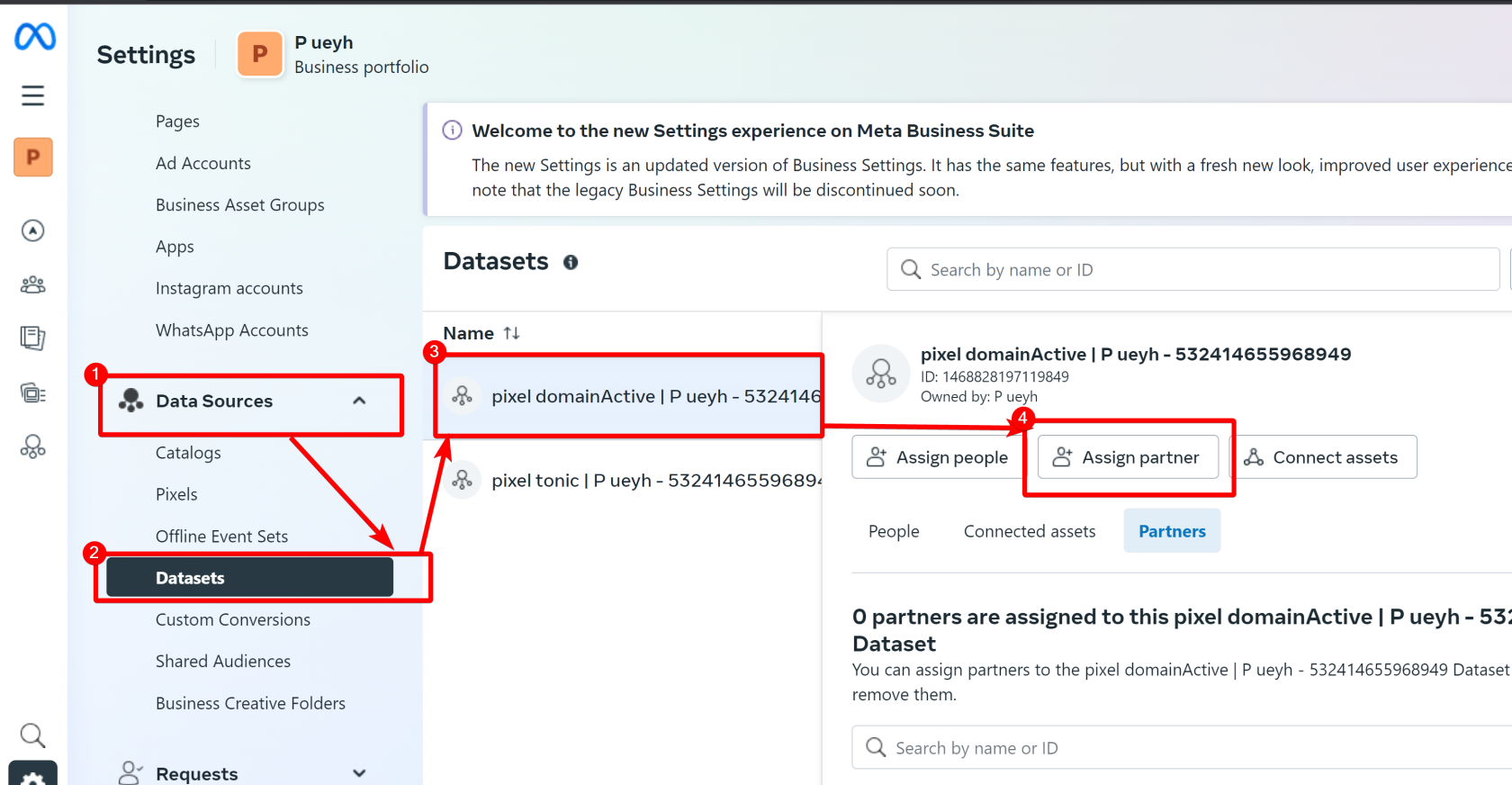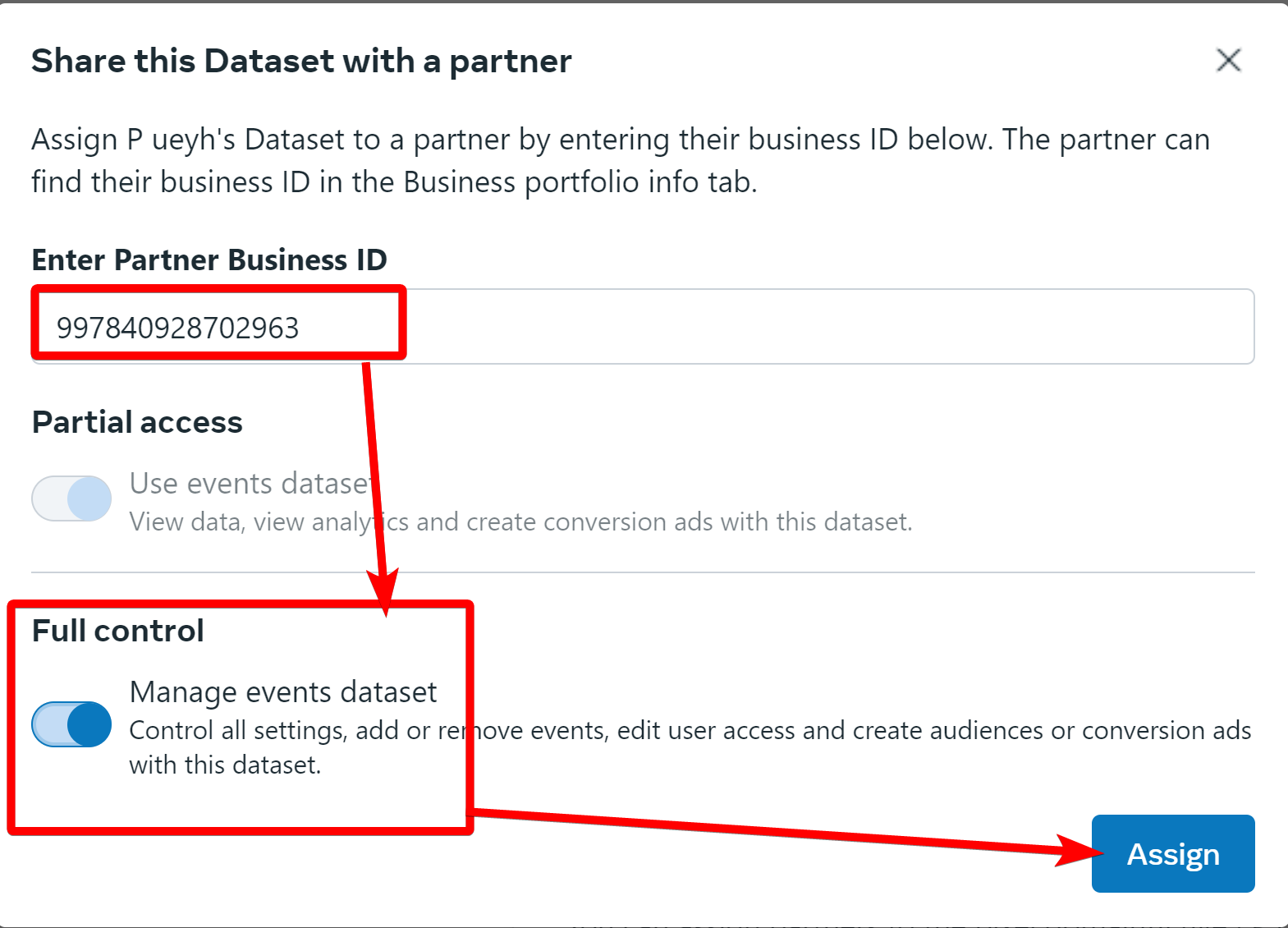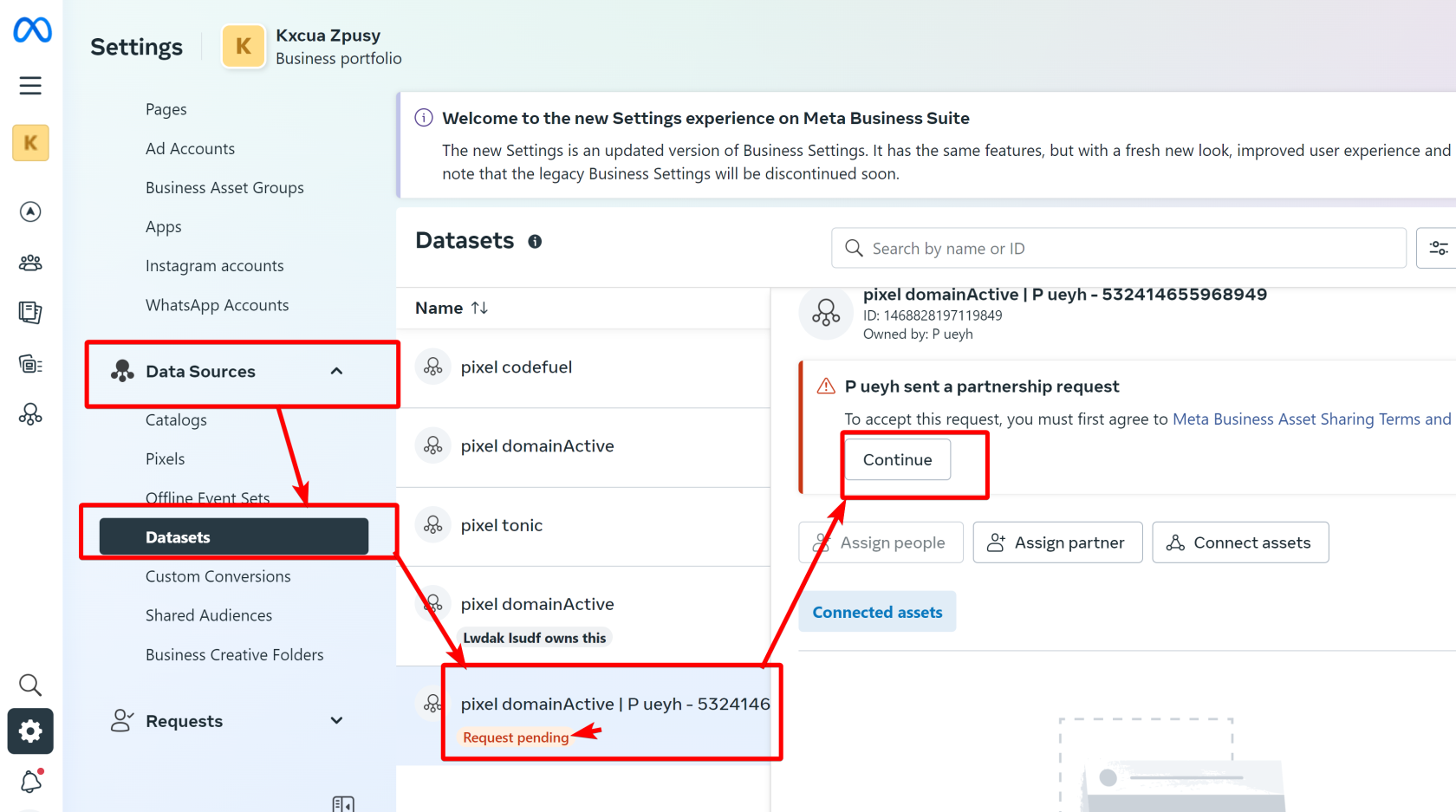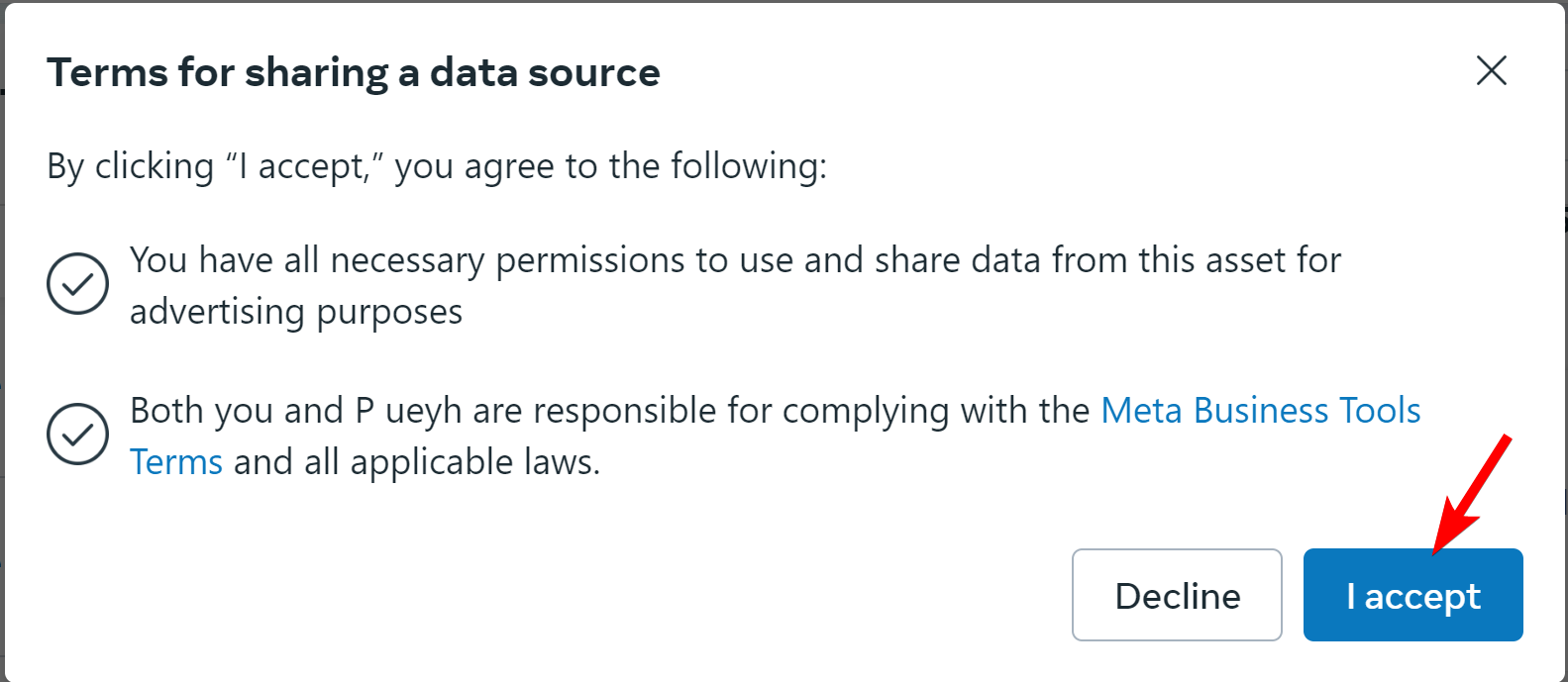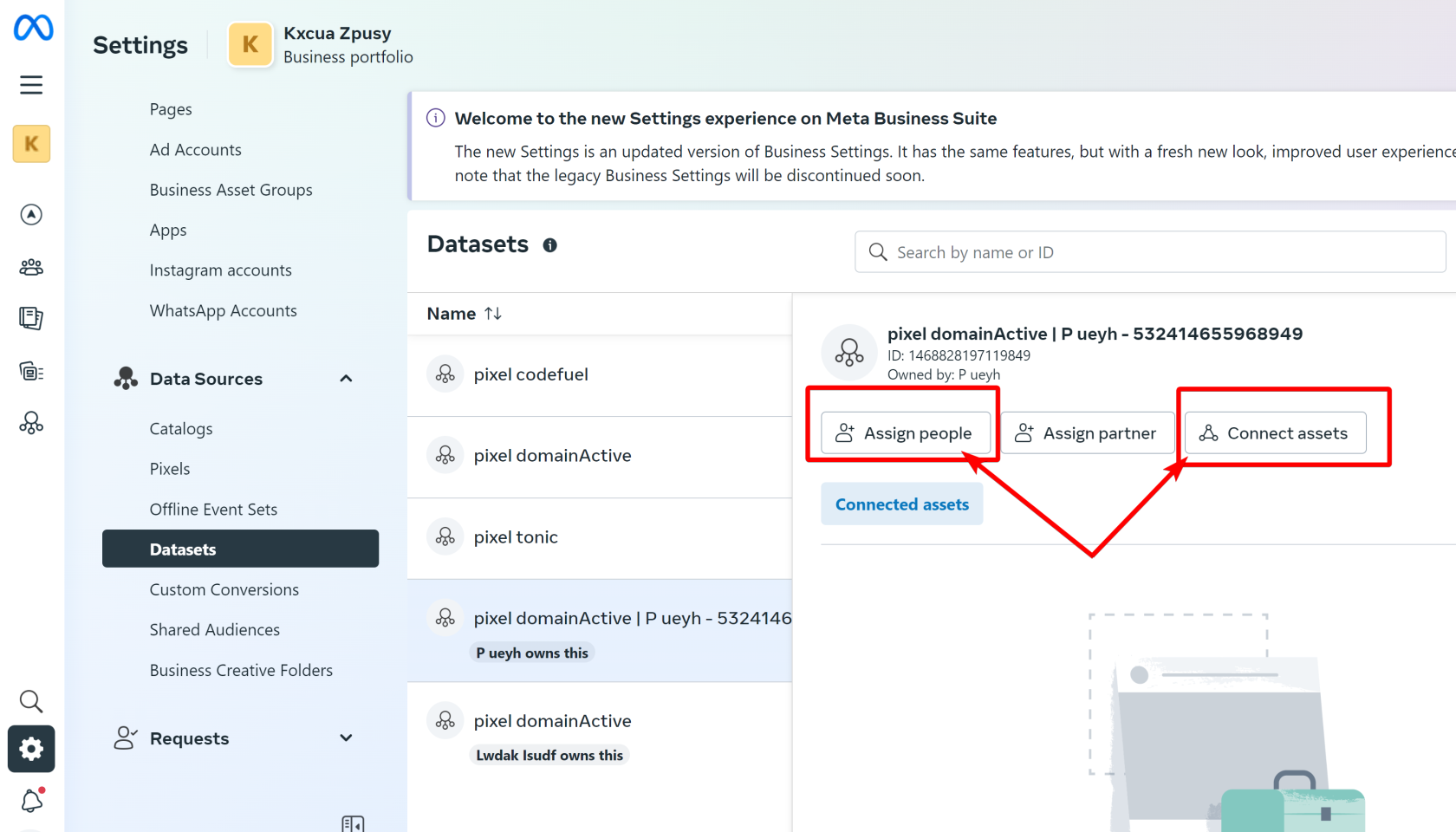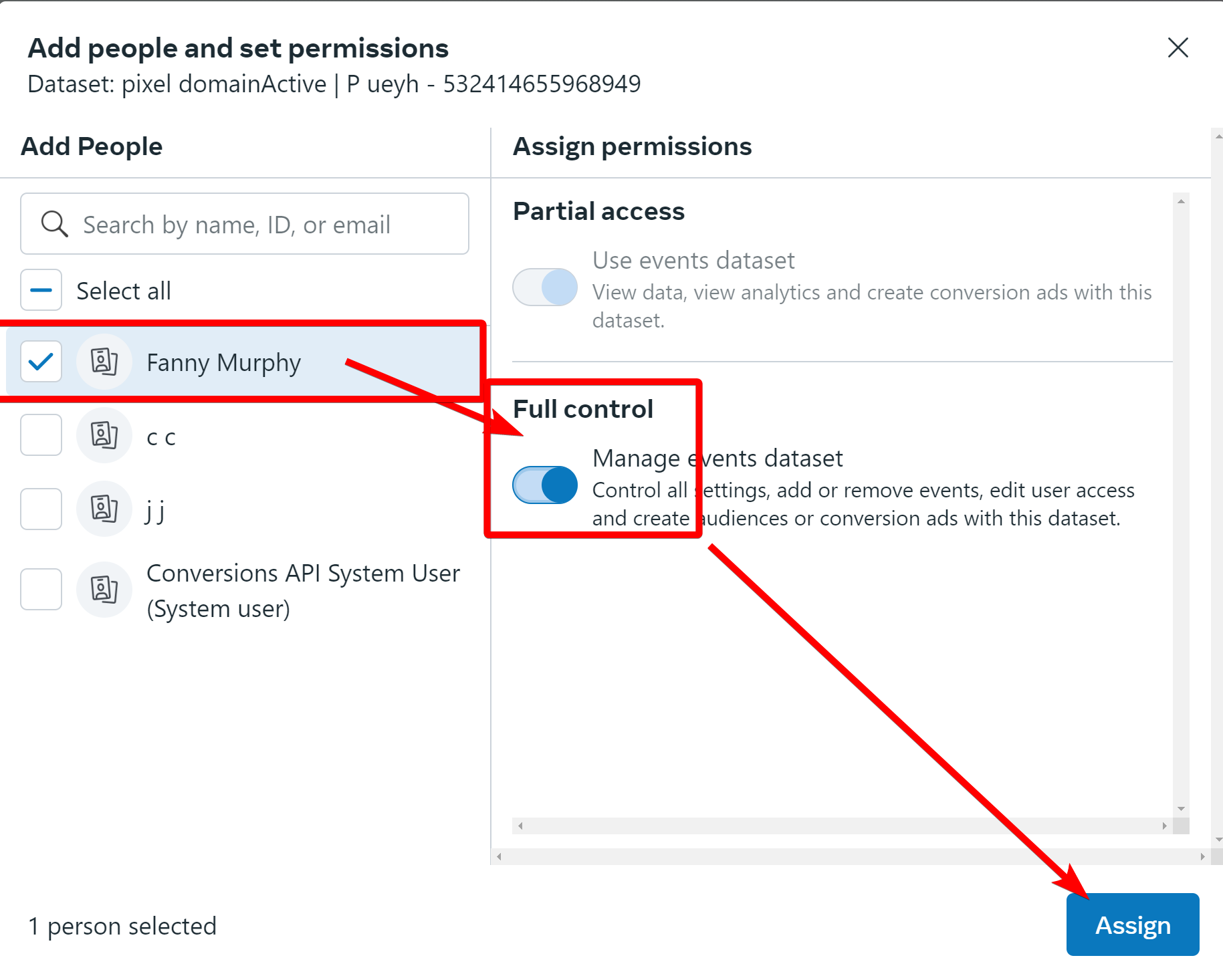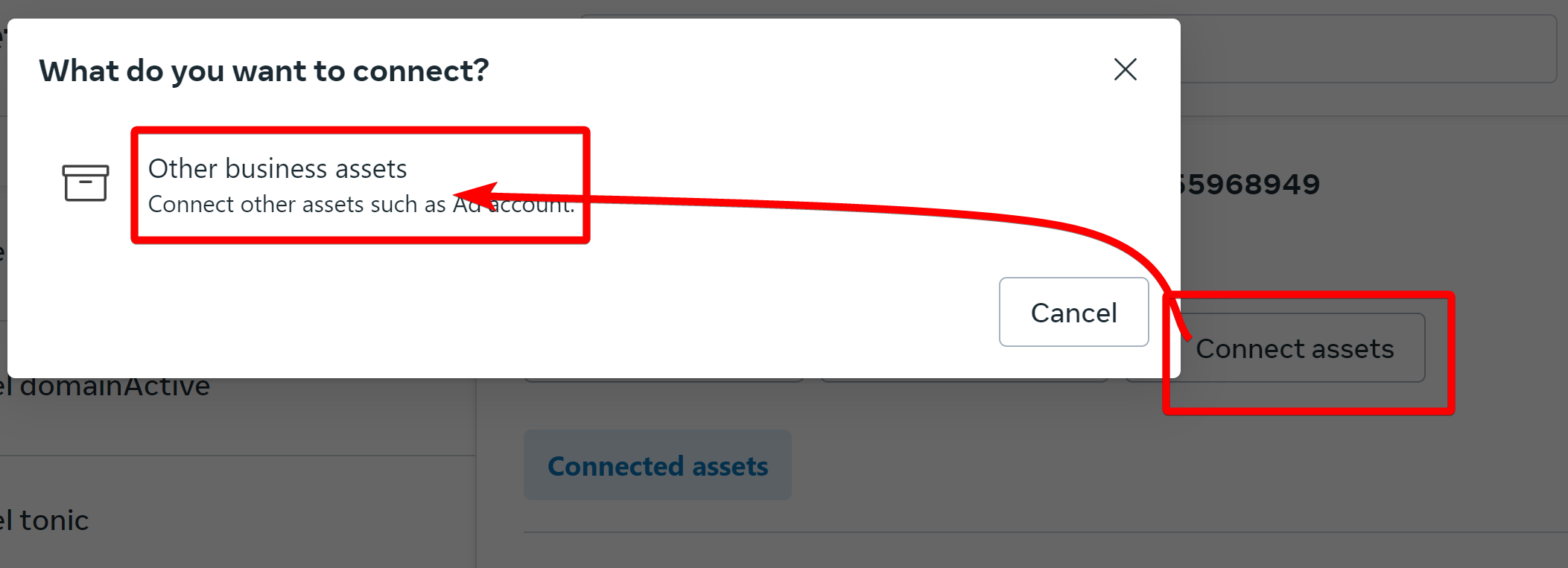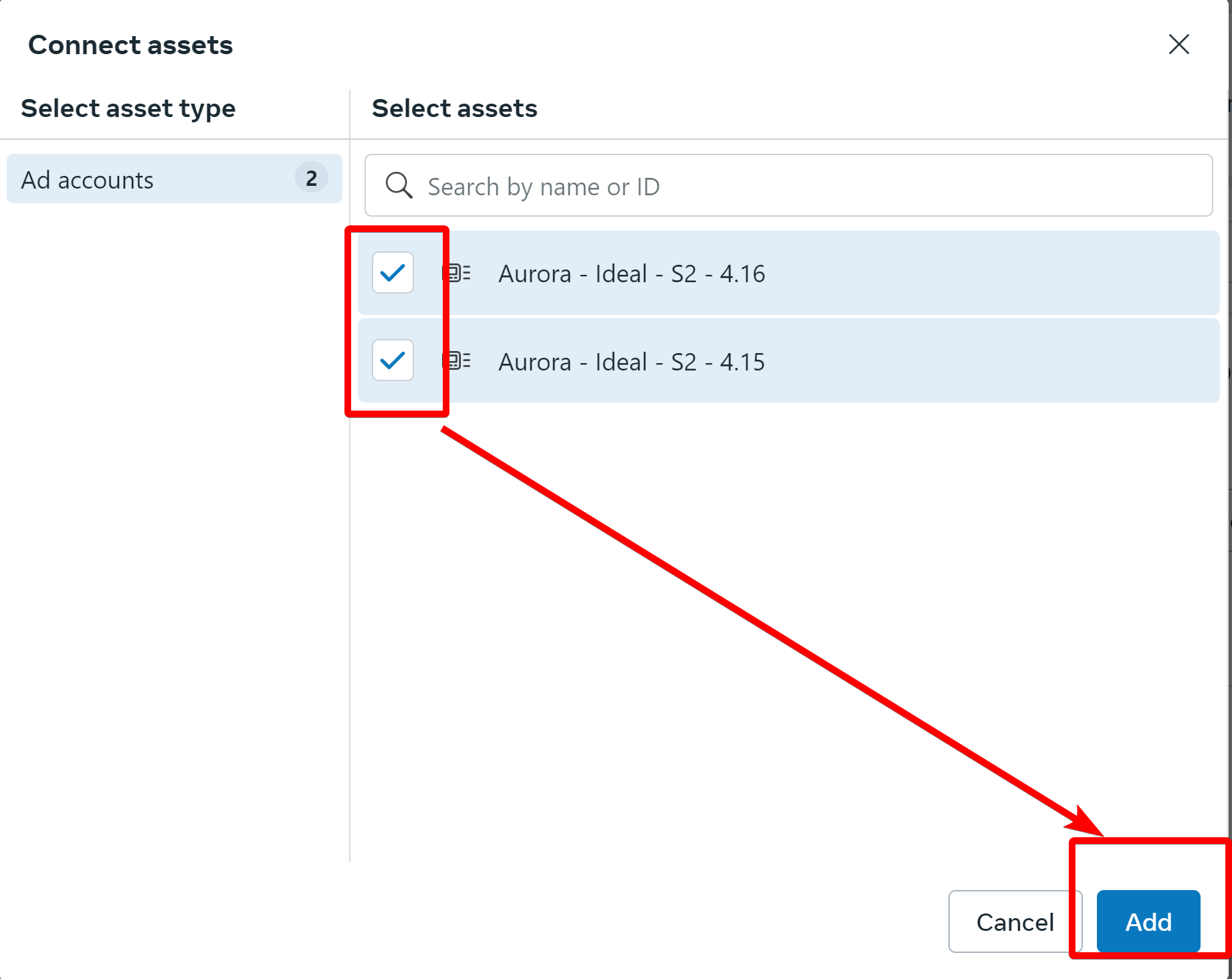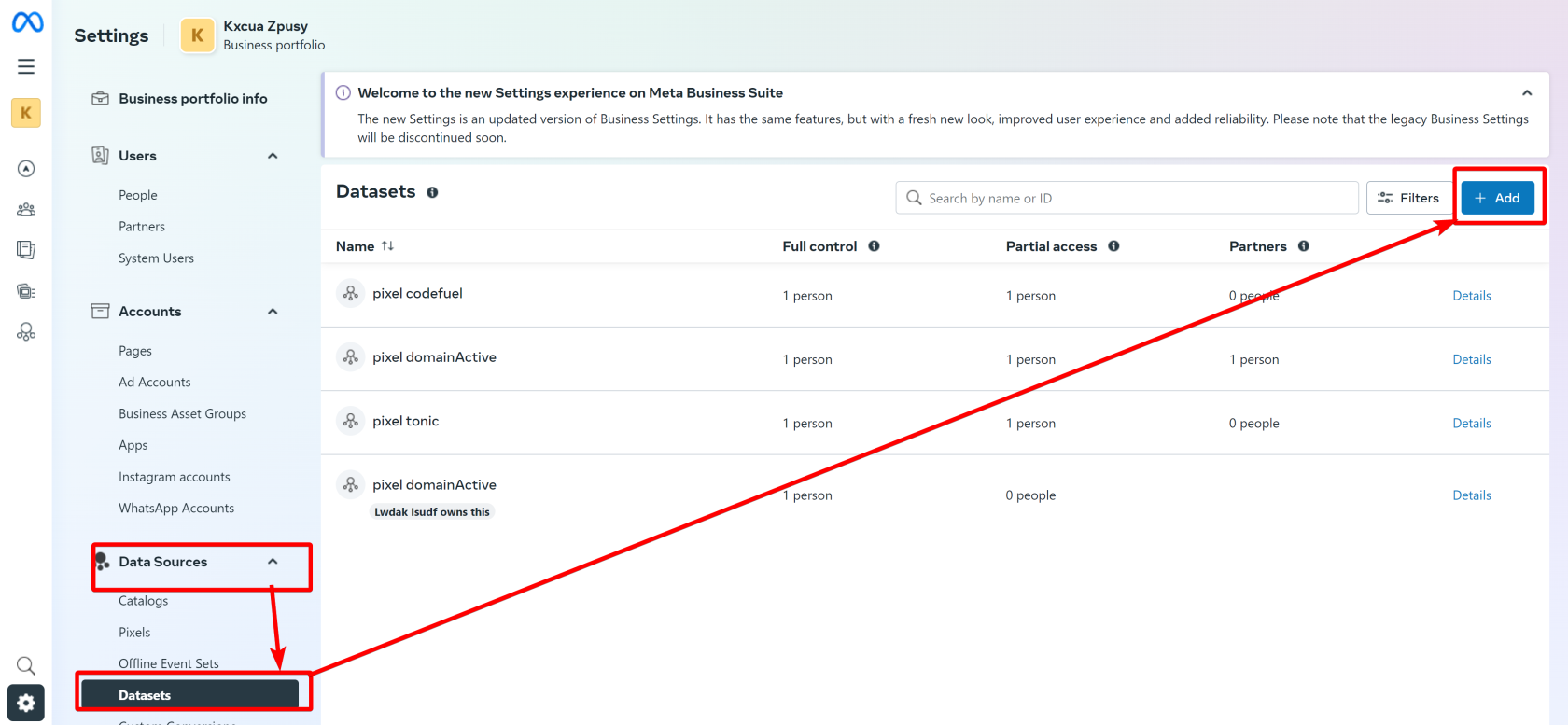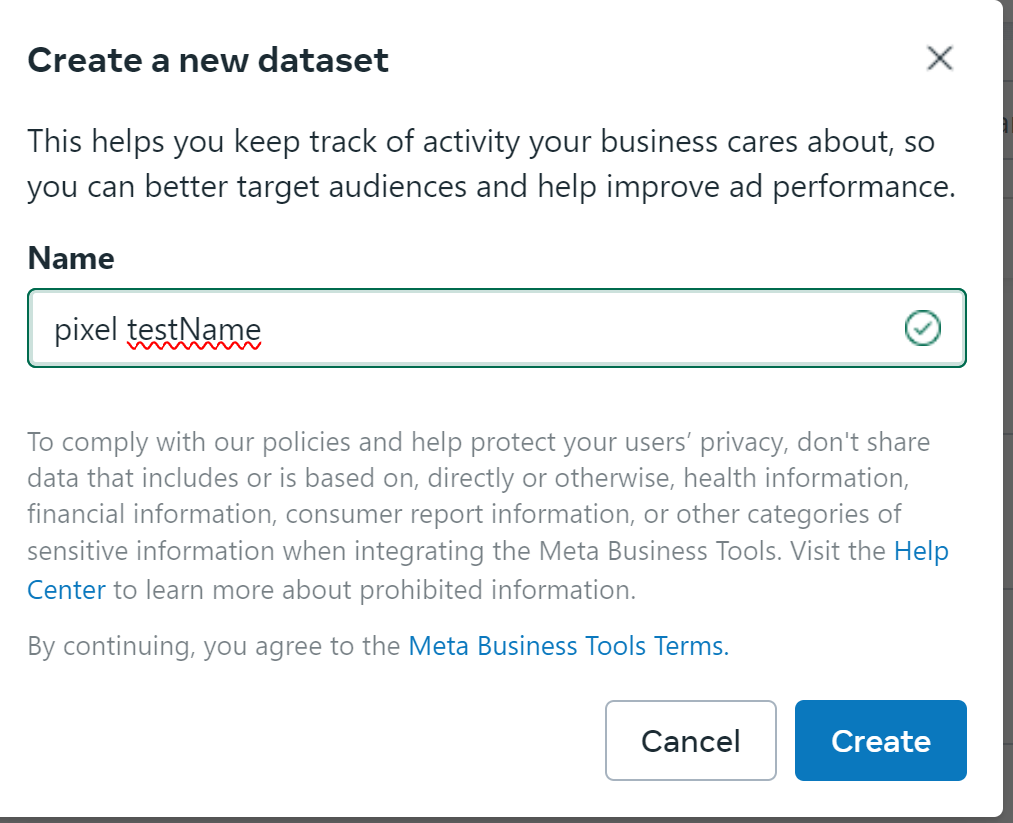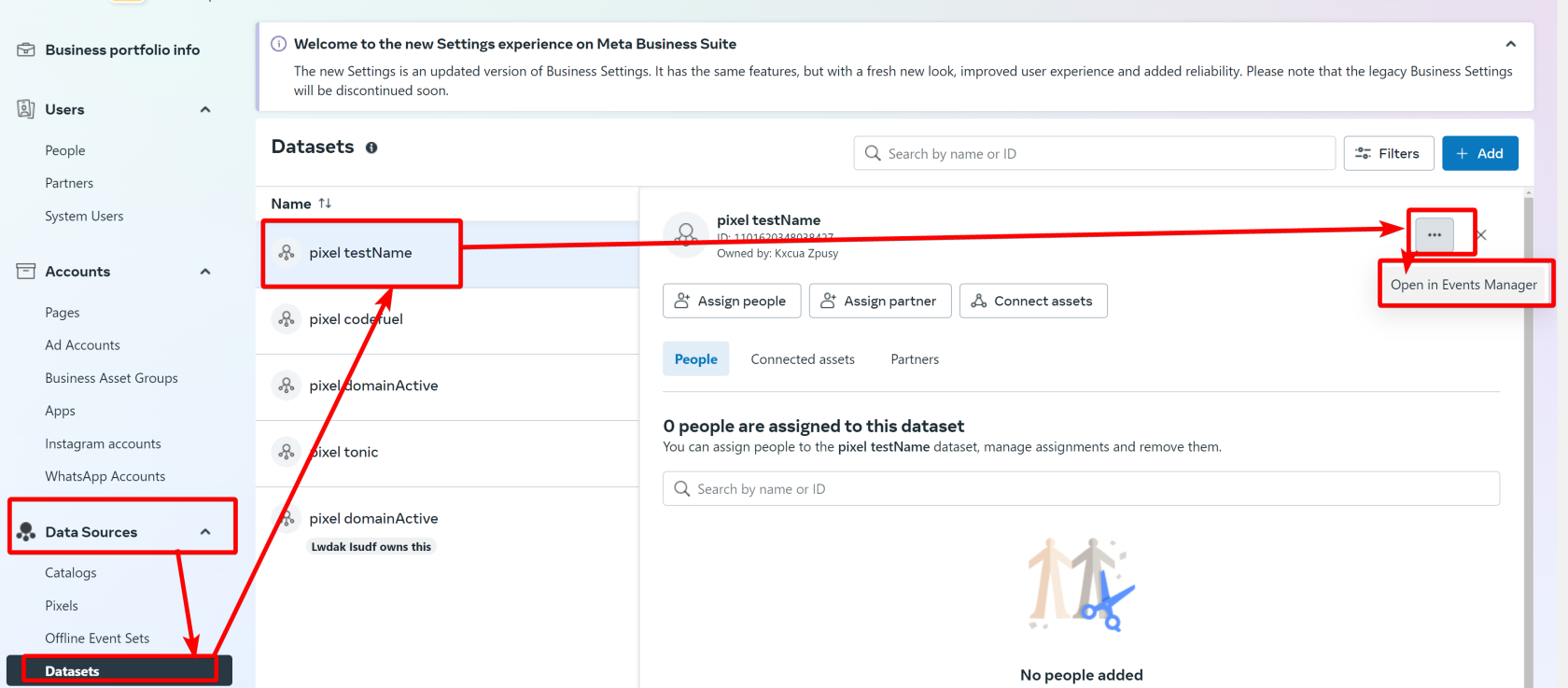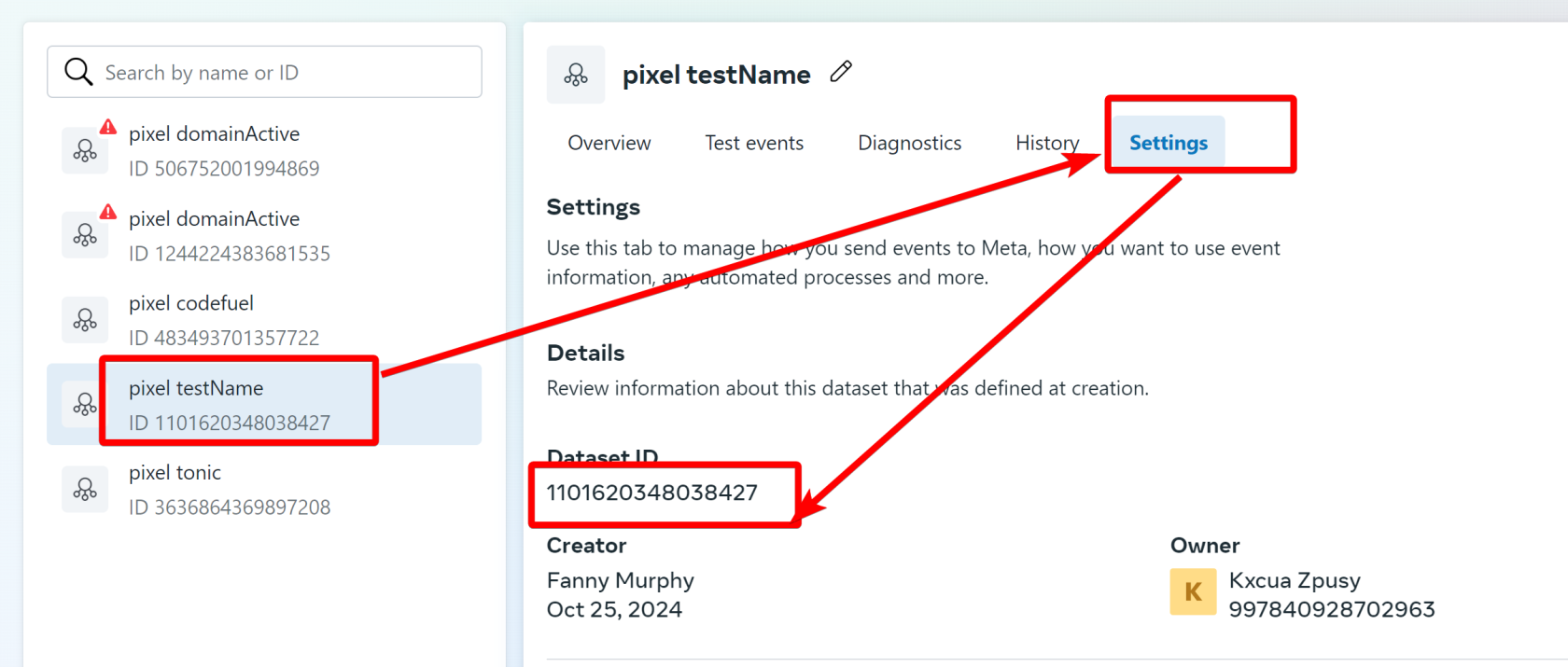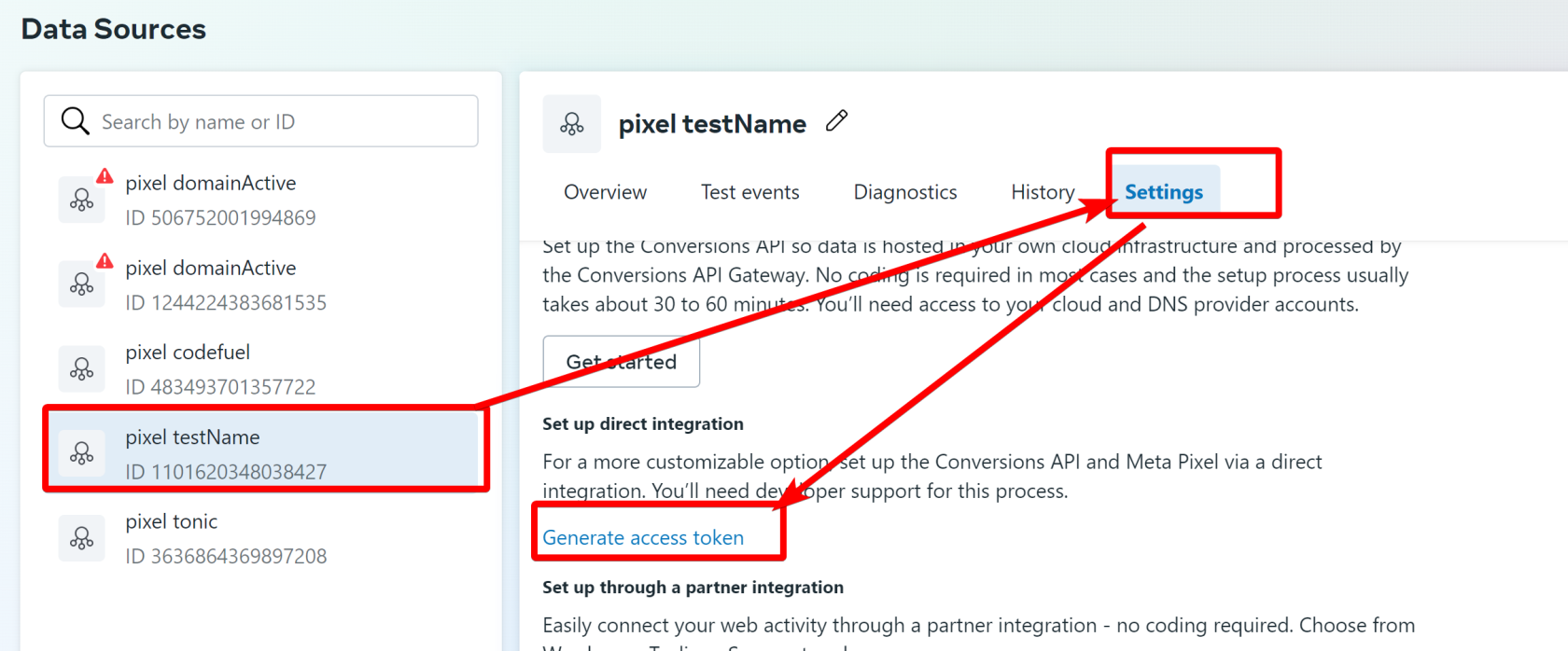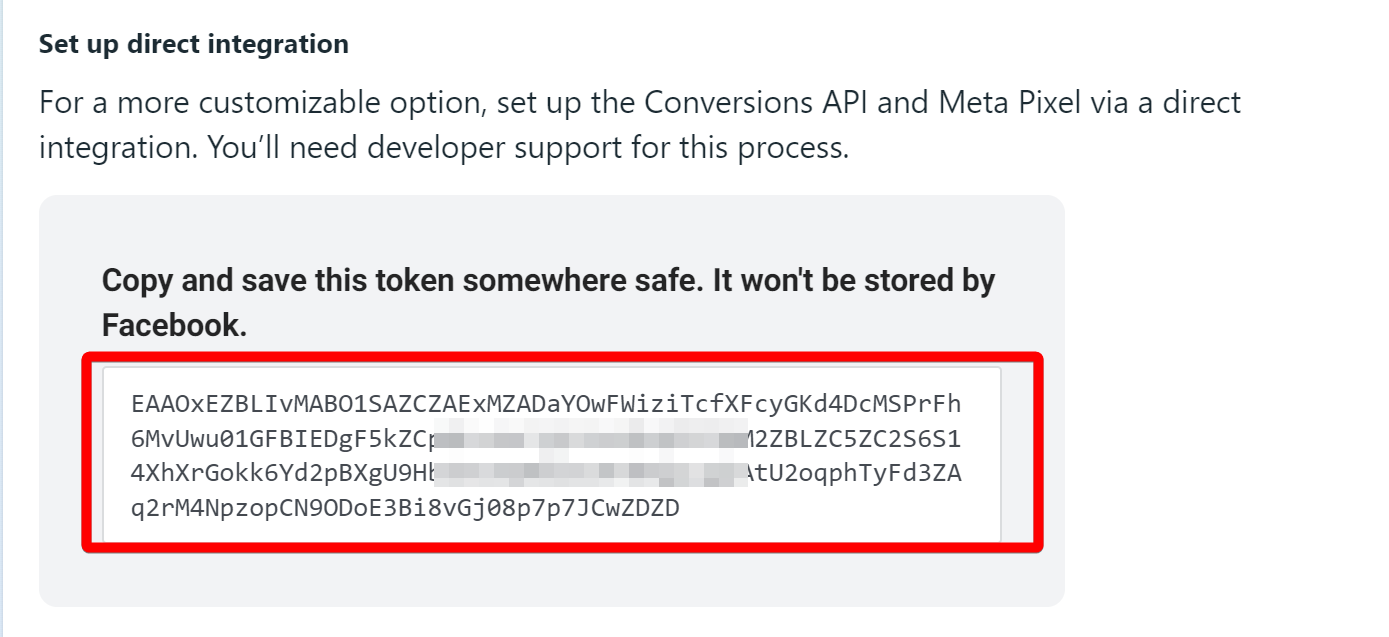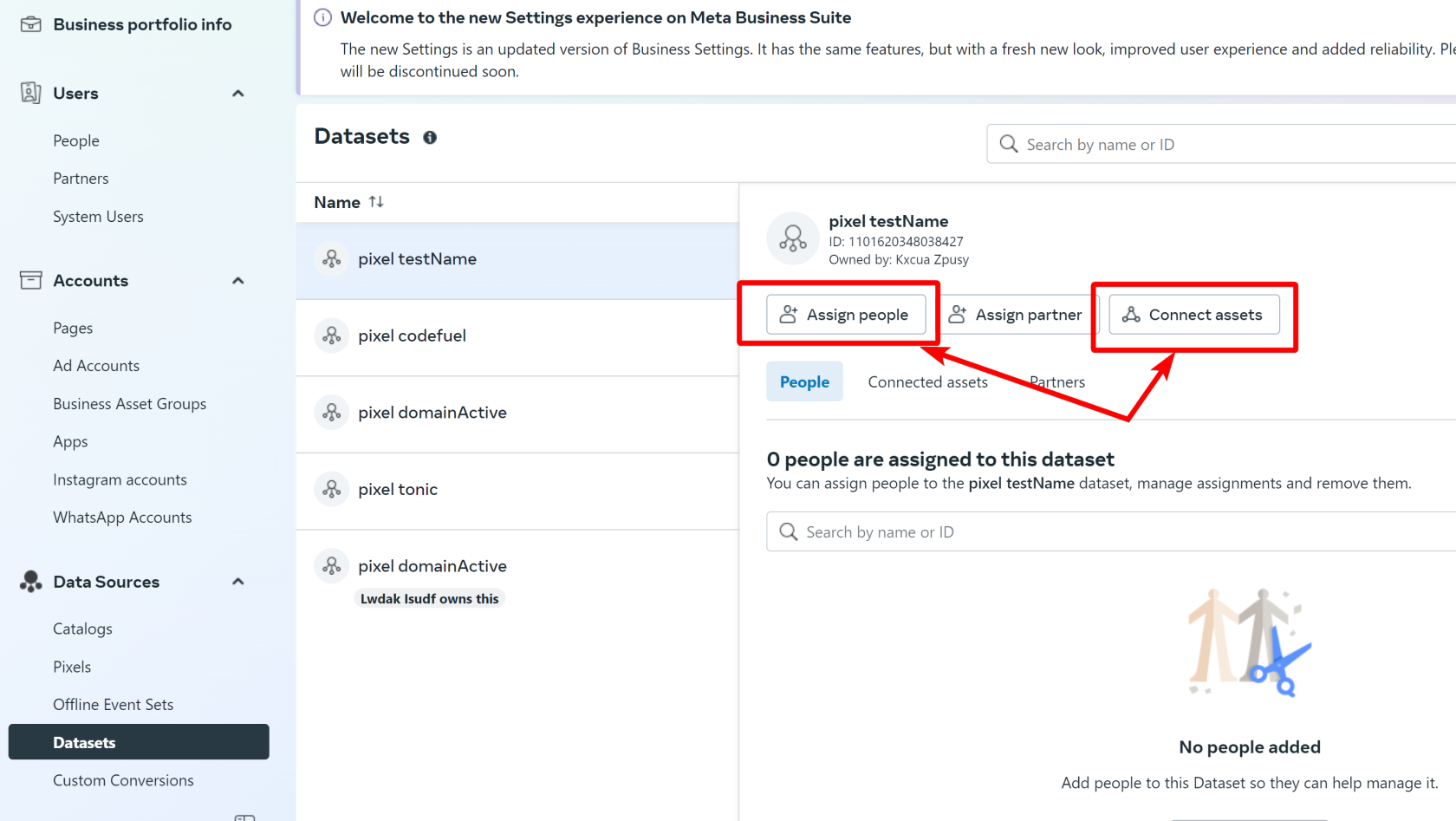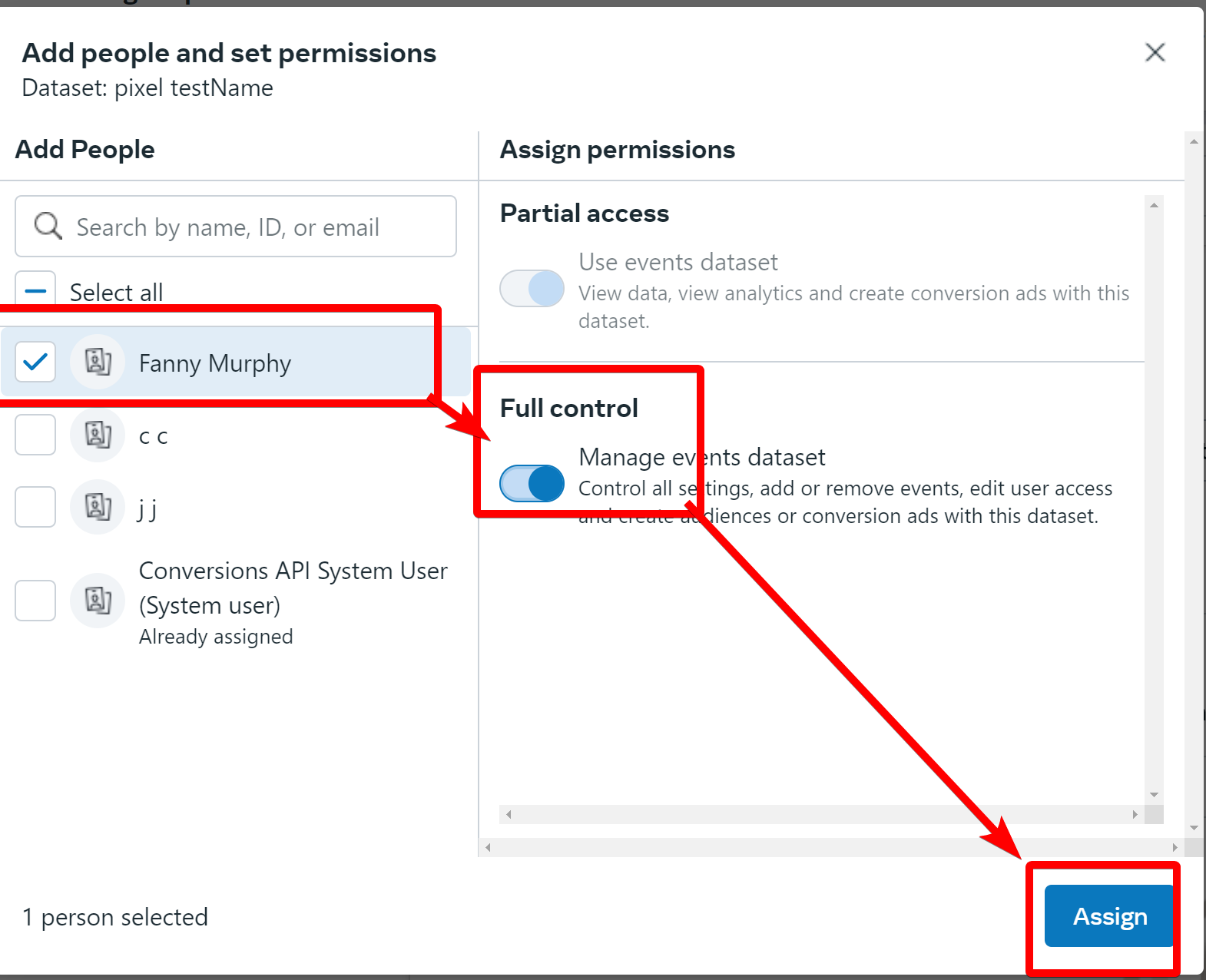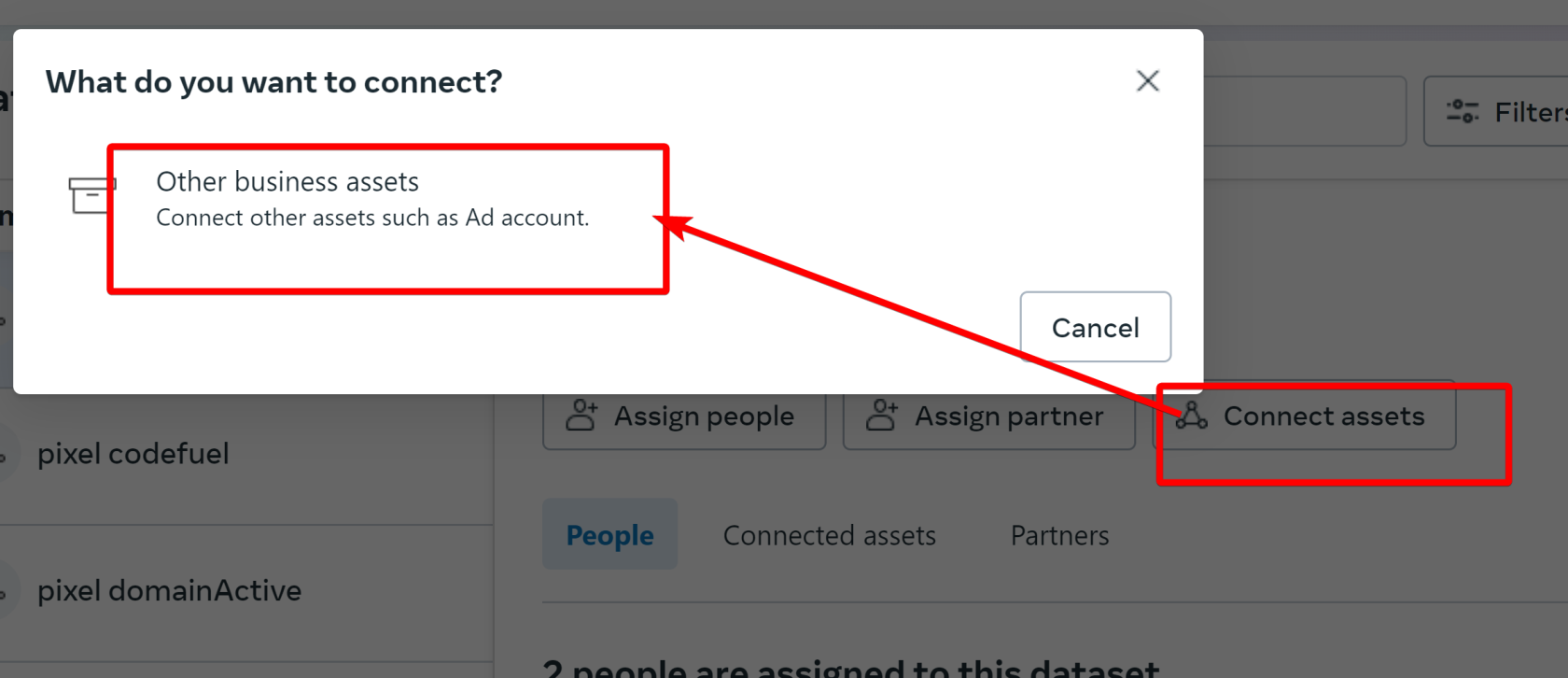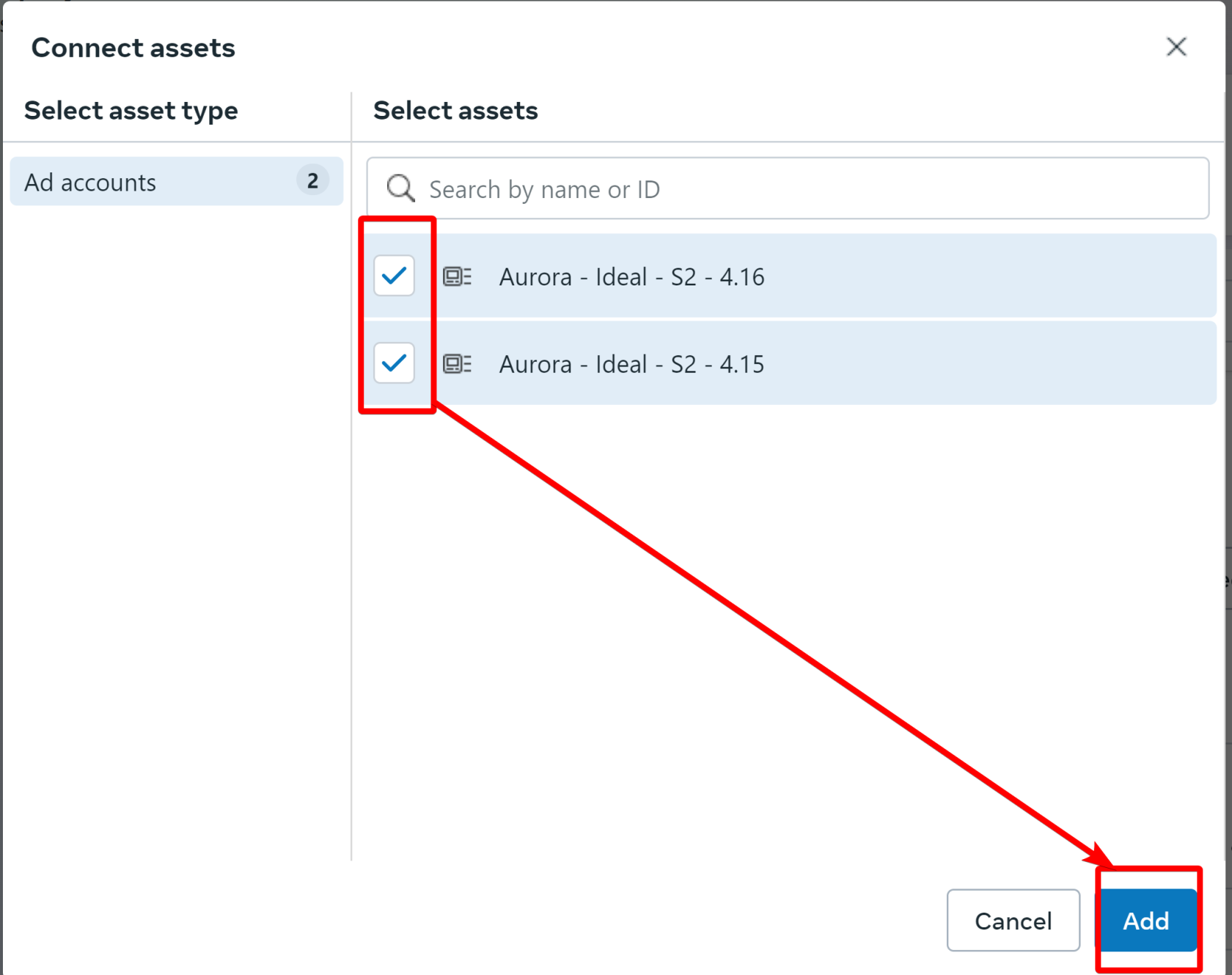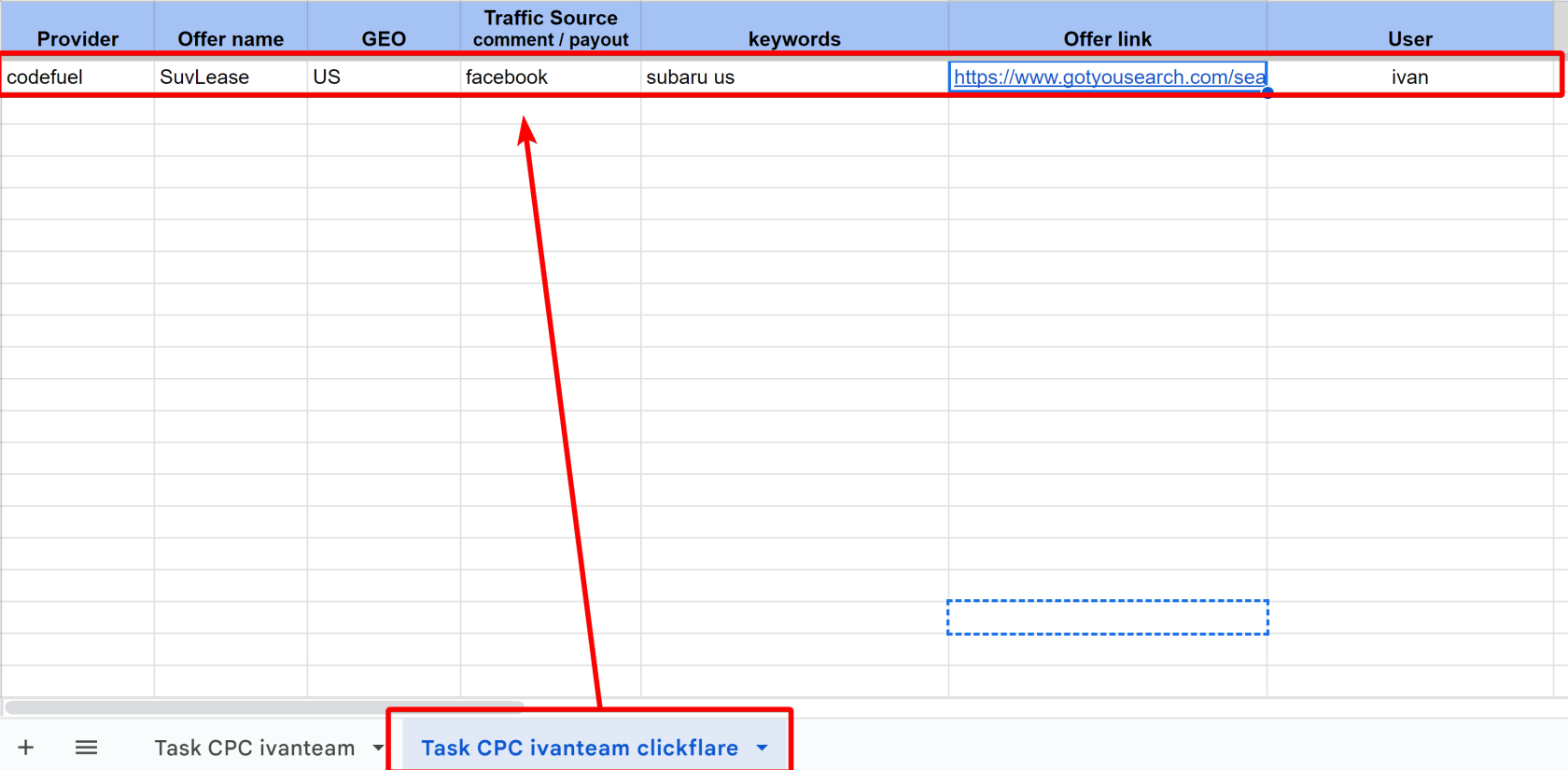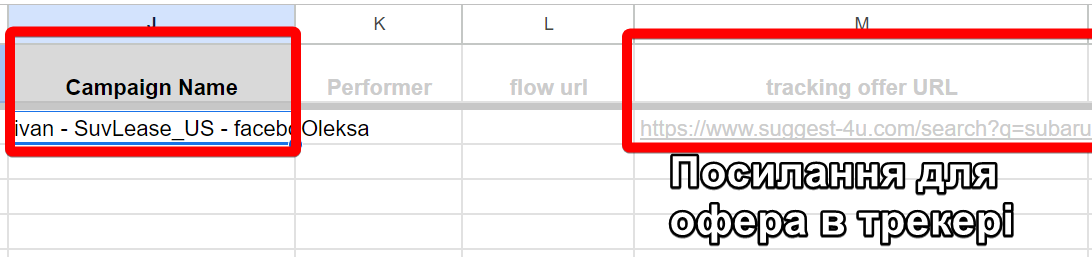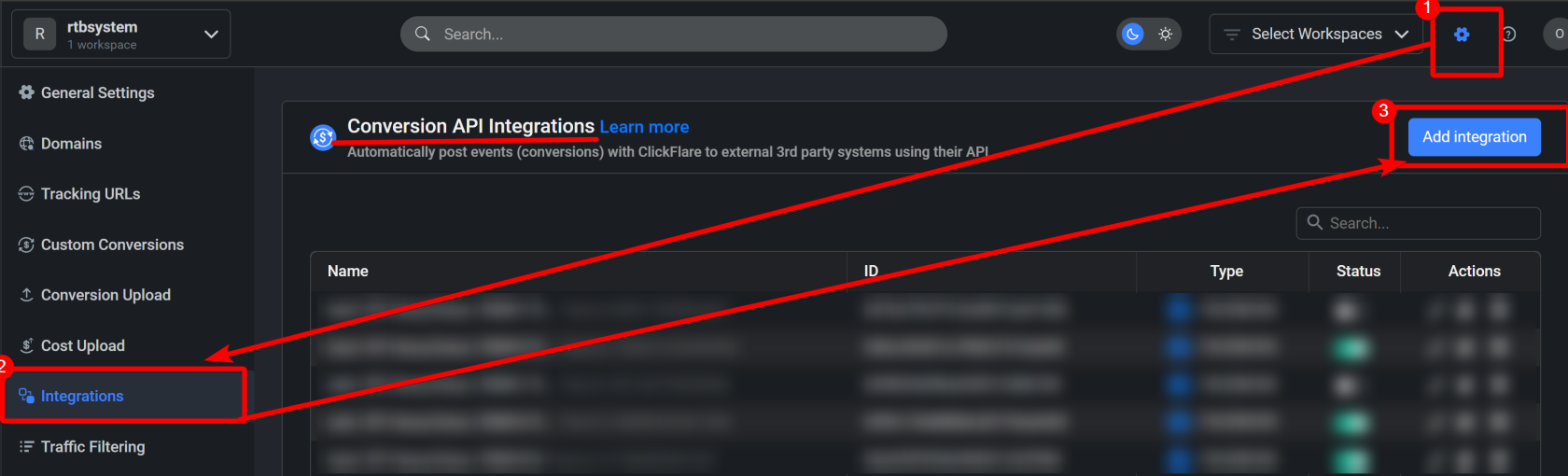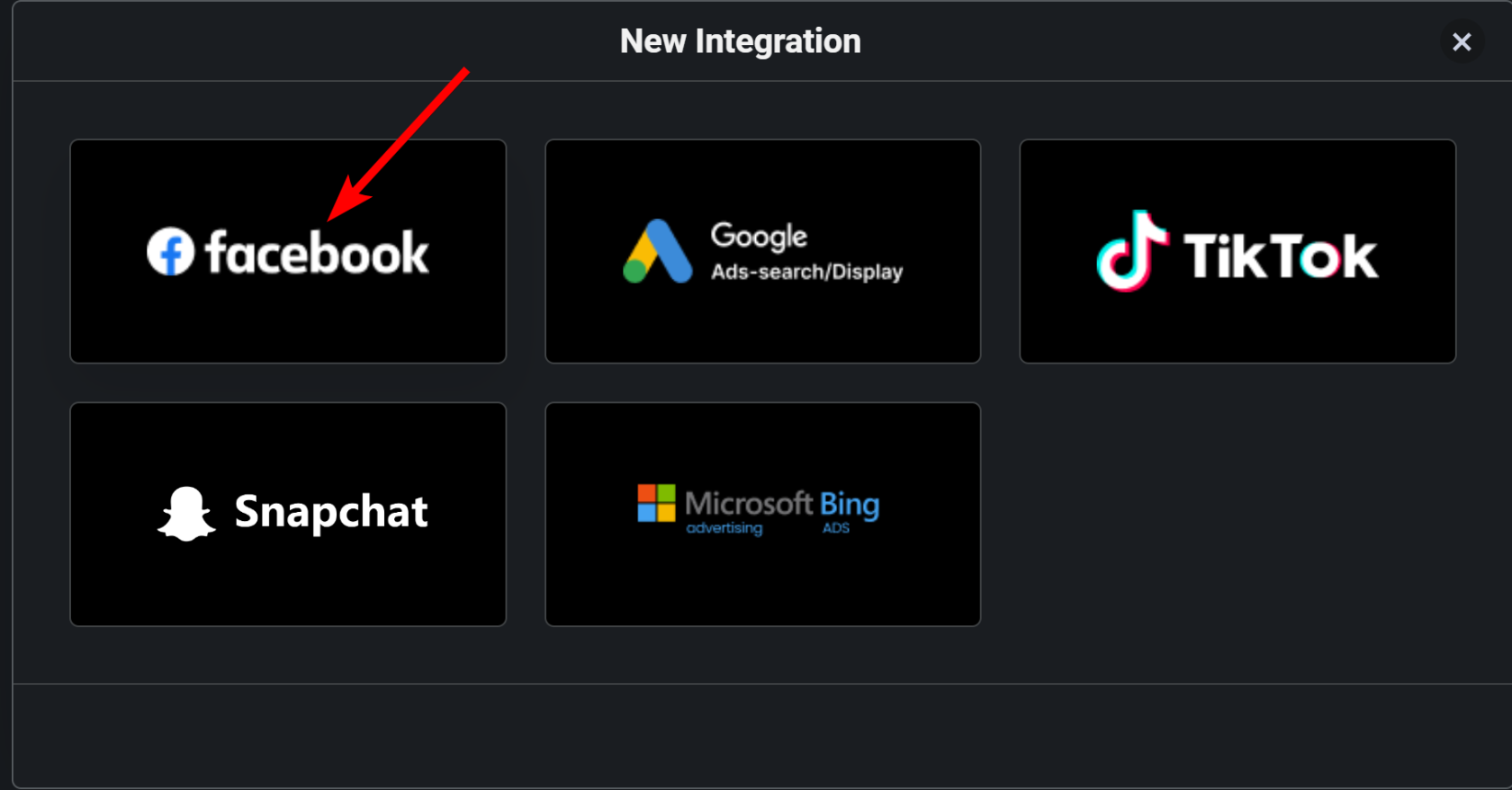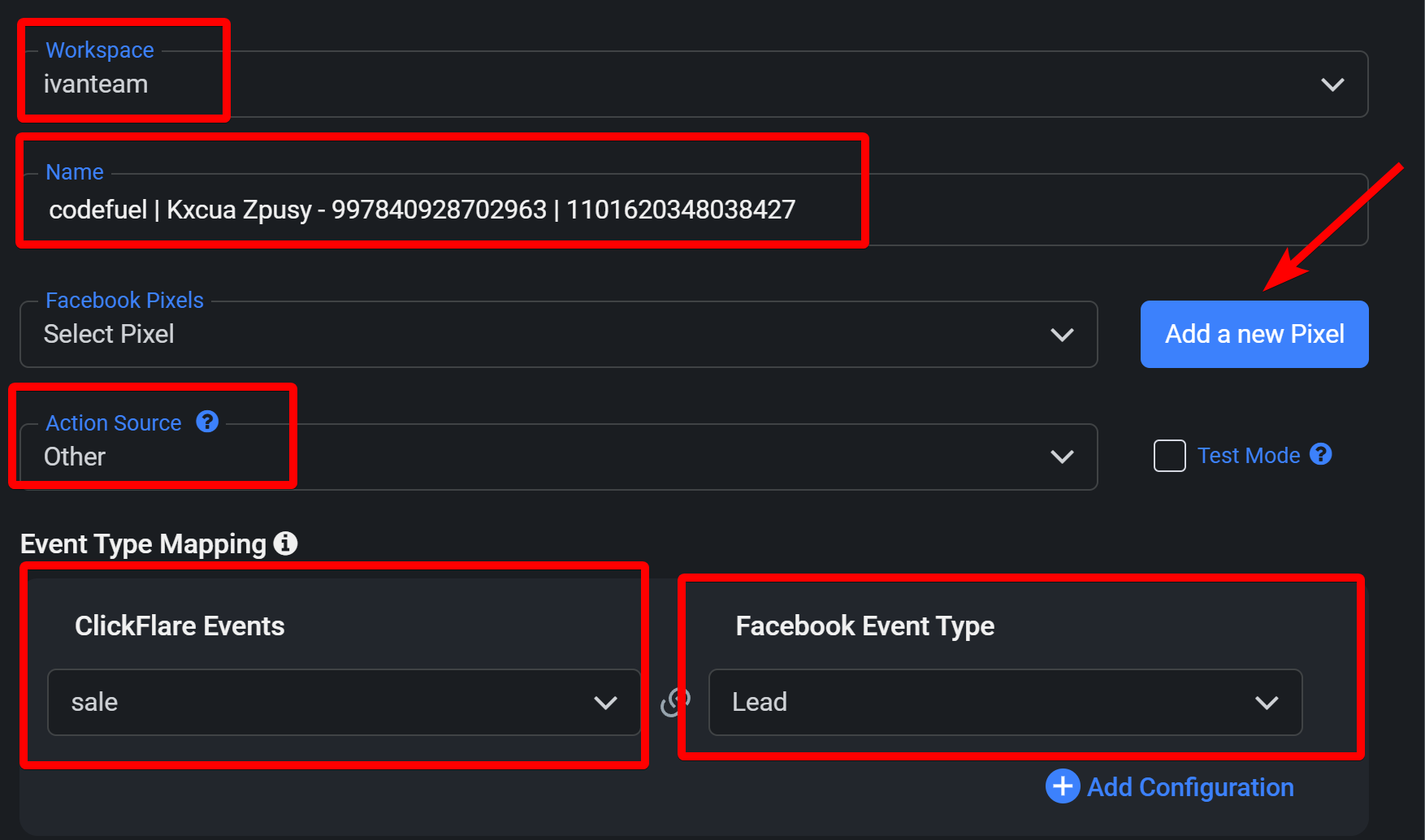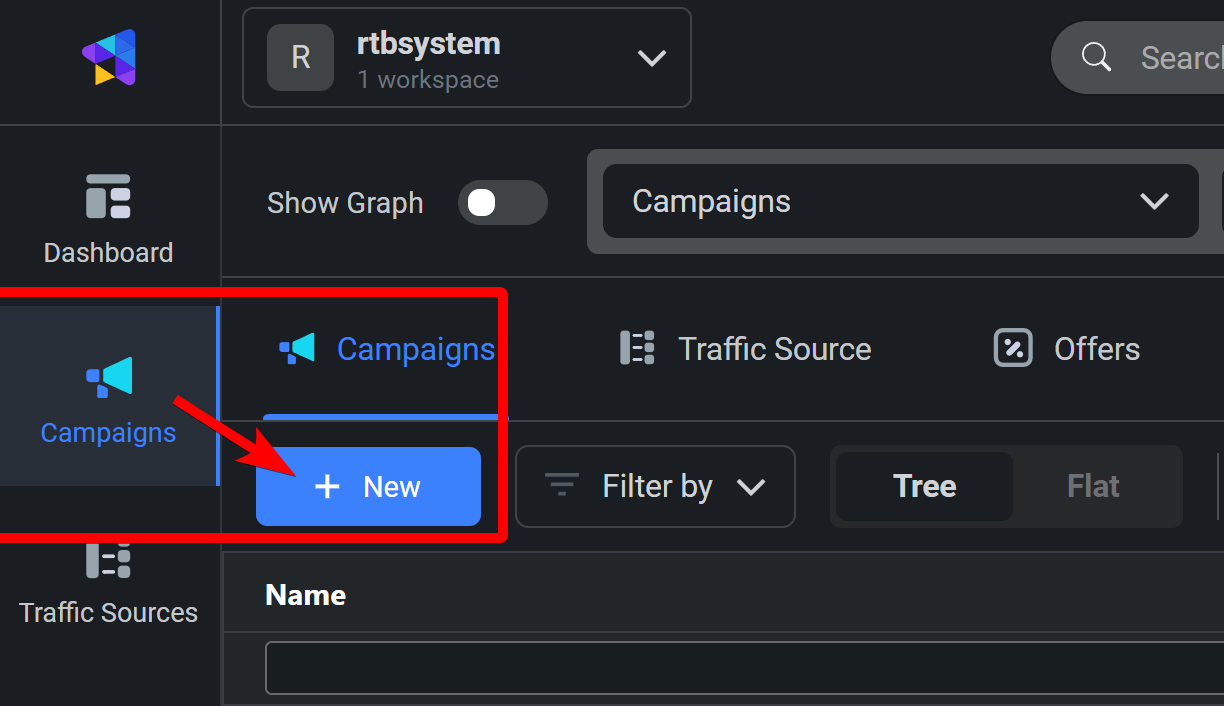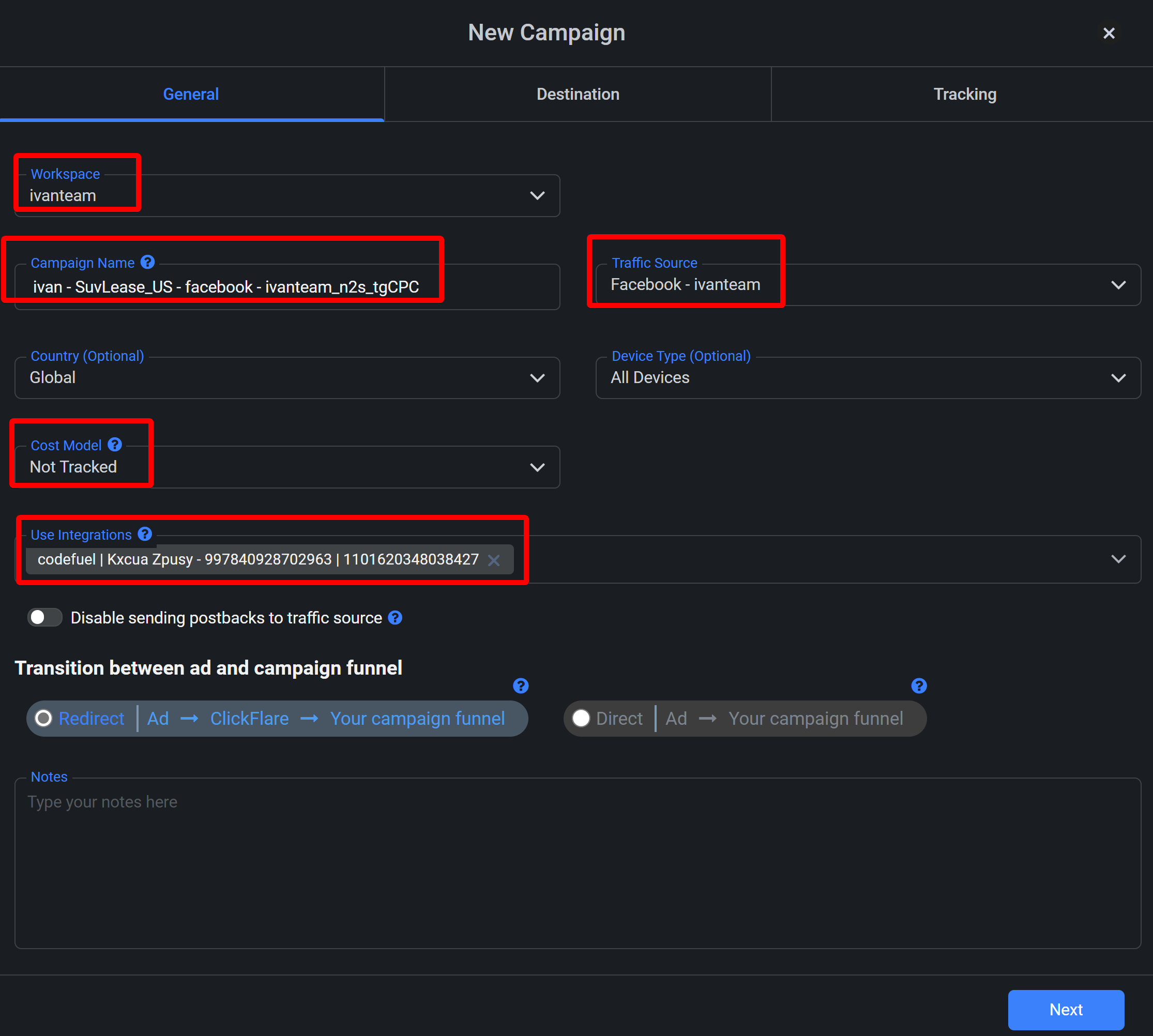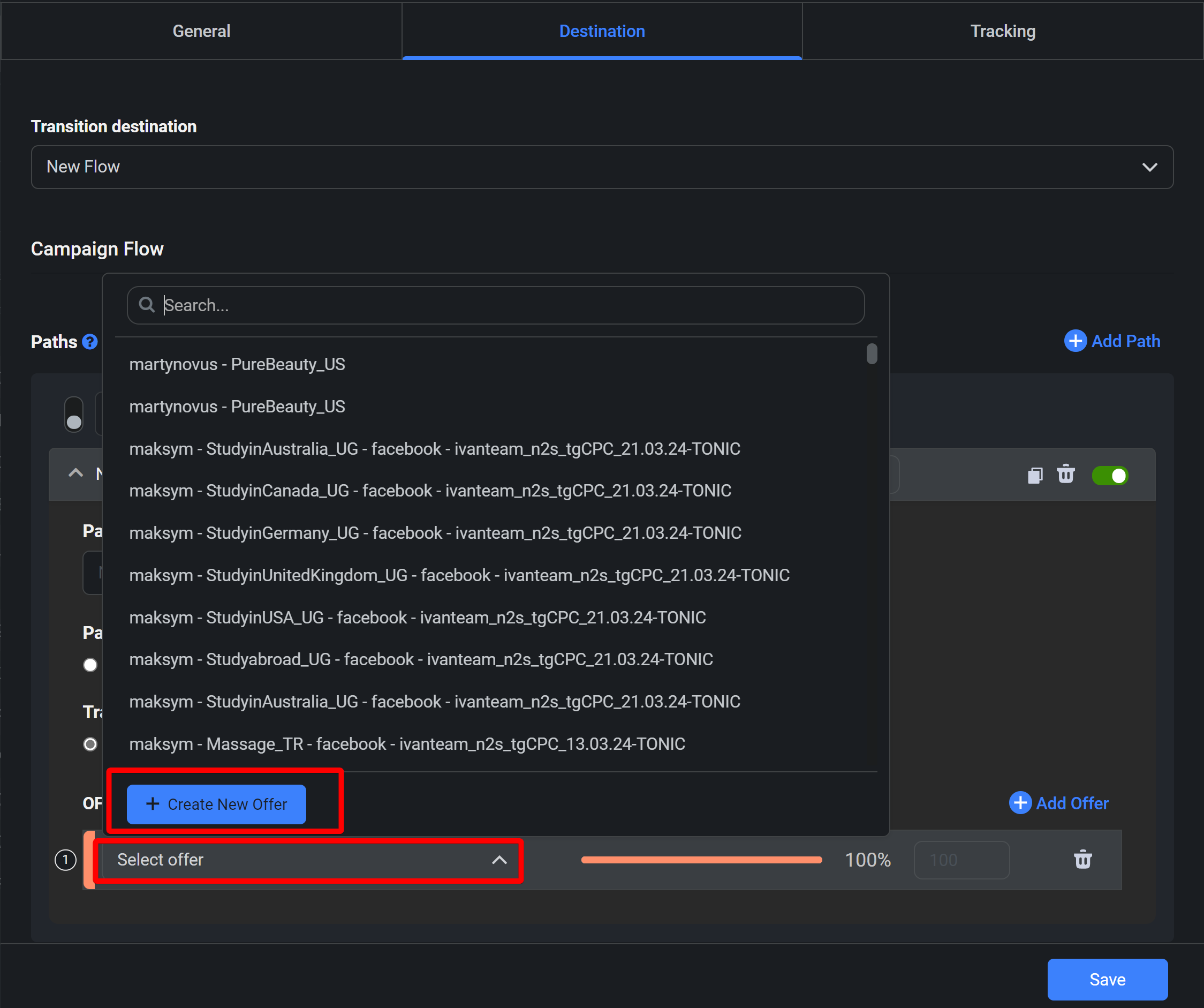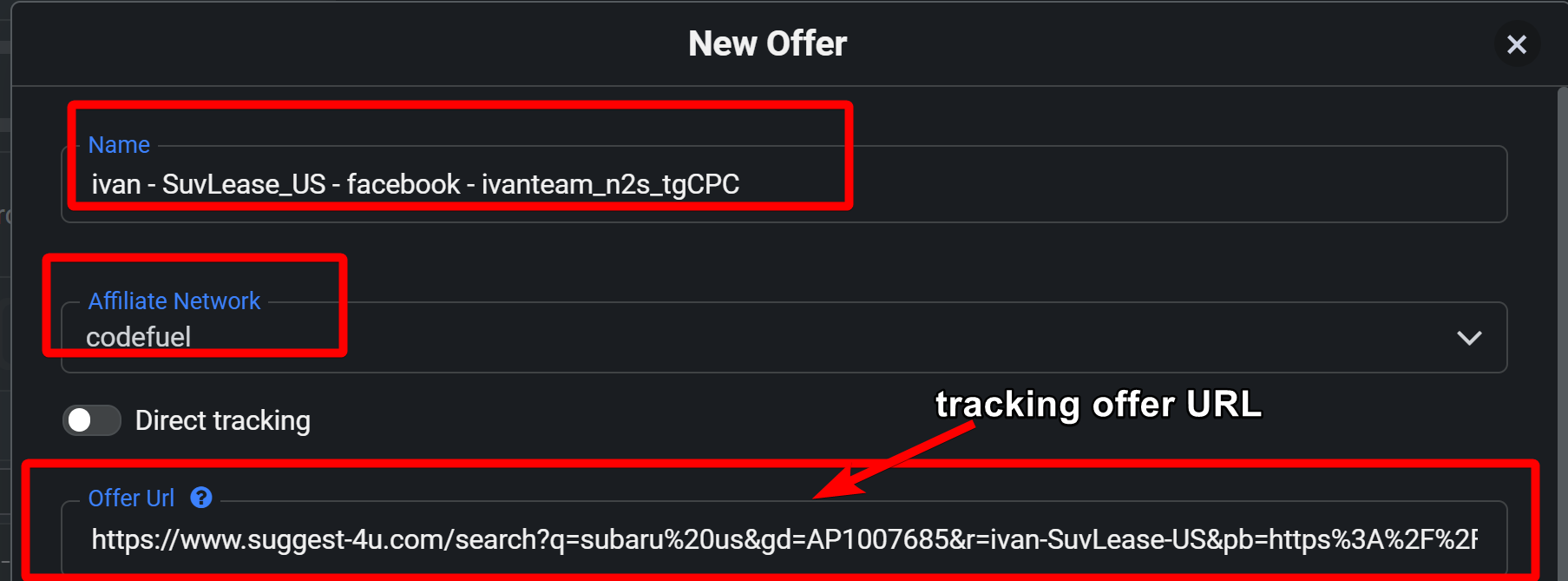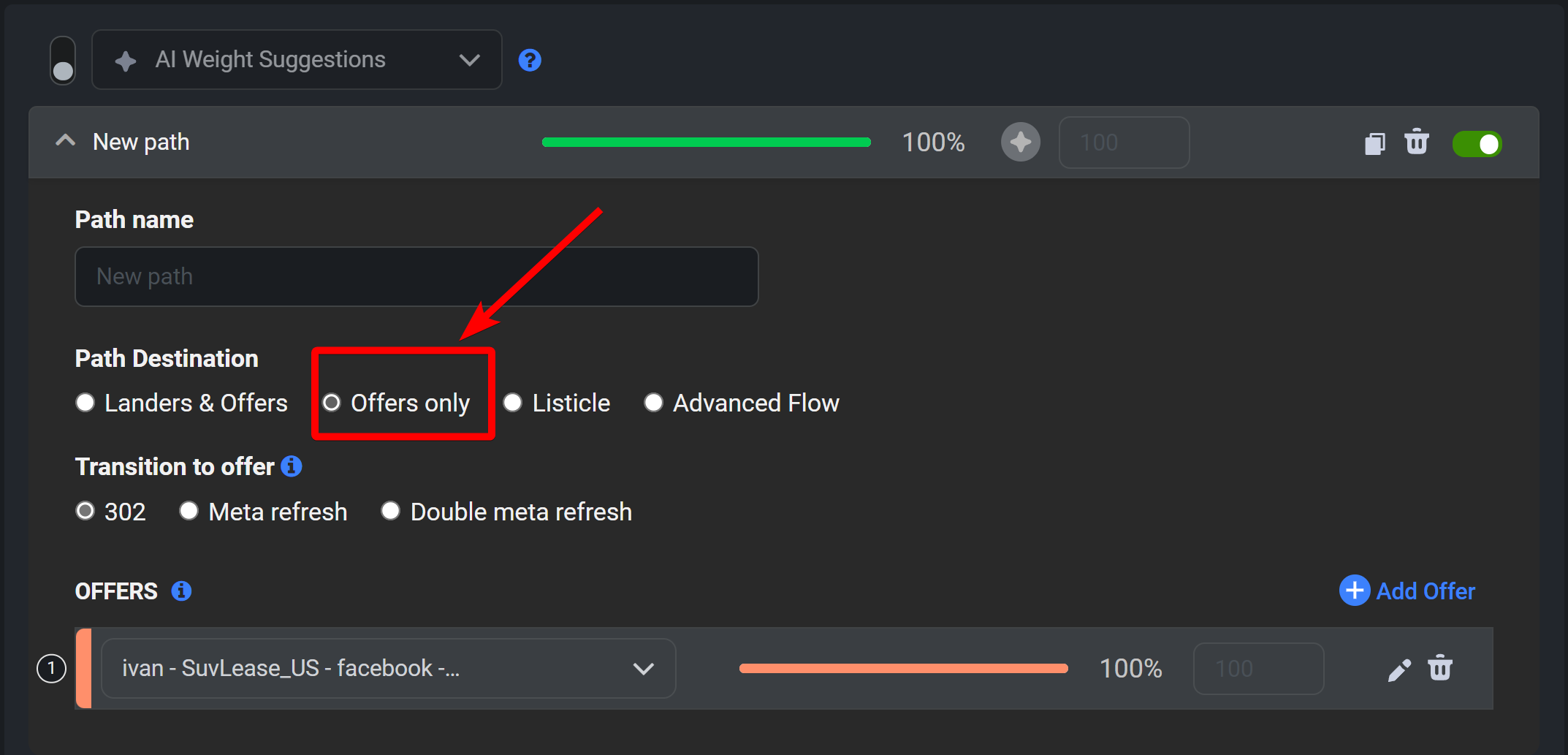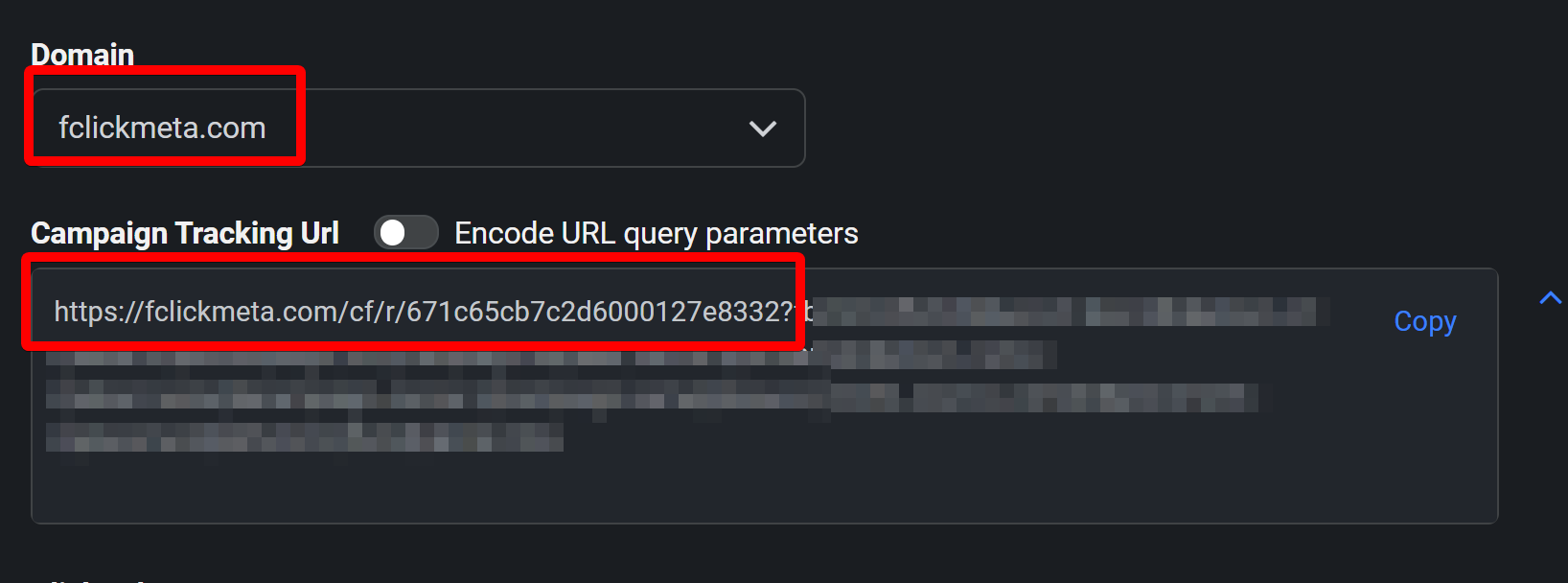Робота з codefuel | clickflare + facebook
Pixel Facebook
Для початку нам потрібен facebook pixel (а точніше його ID та token).
Є три шляхи:
- використати існуючий згідно даних в документі
- поділитися існуючим пікселем з одно BM (business manager) до іншого BM
- створити новий піксель та отримати необіхдін дані та налаштувати його
Розглянемо 2-й та 3-й варіанти.
Але для початку нам потрібно зайти в налаштування BM https://business.facebook.com
На скріншотах варіанти як потрабити в налаштування окрім прямого посилання
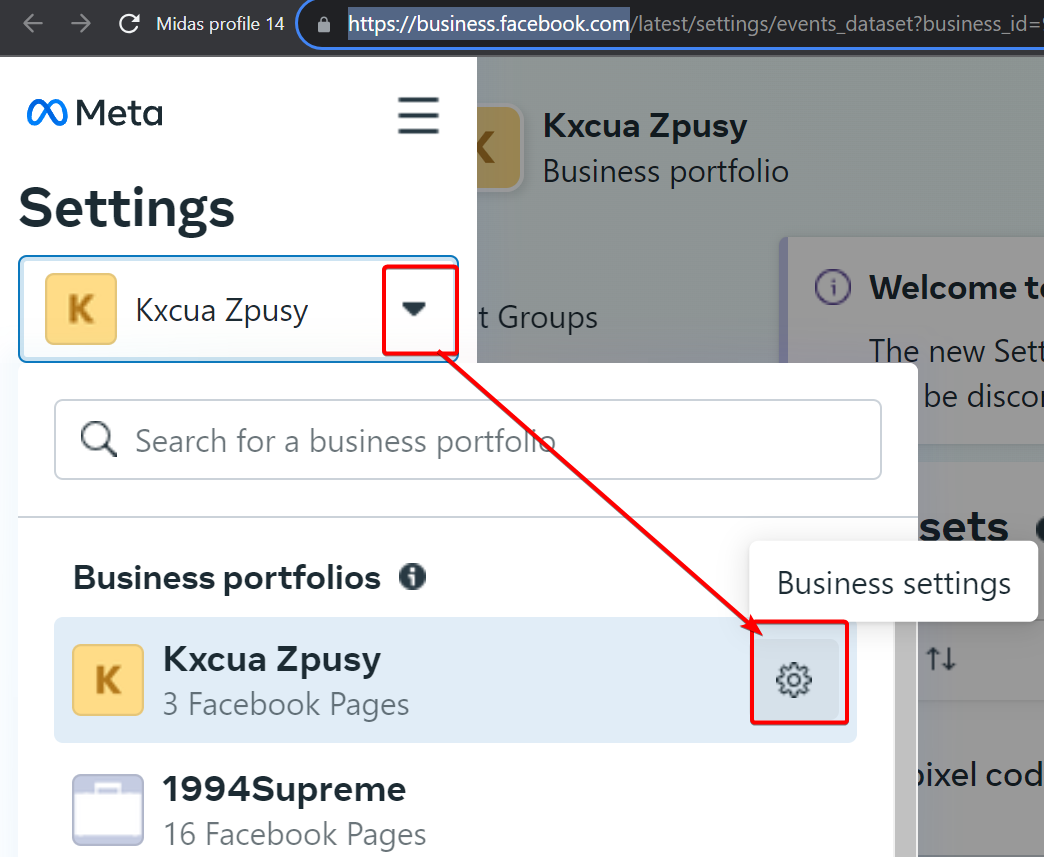 |
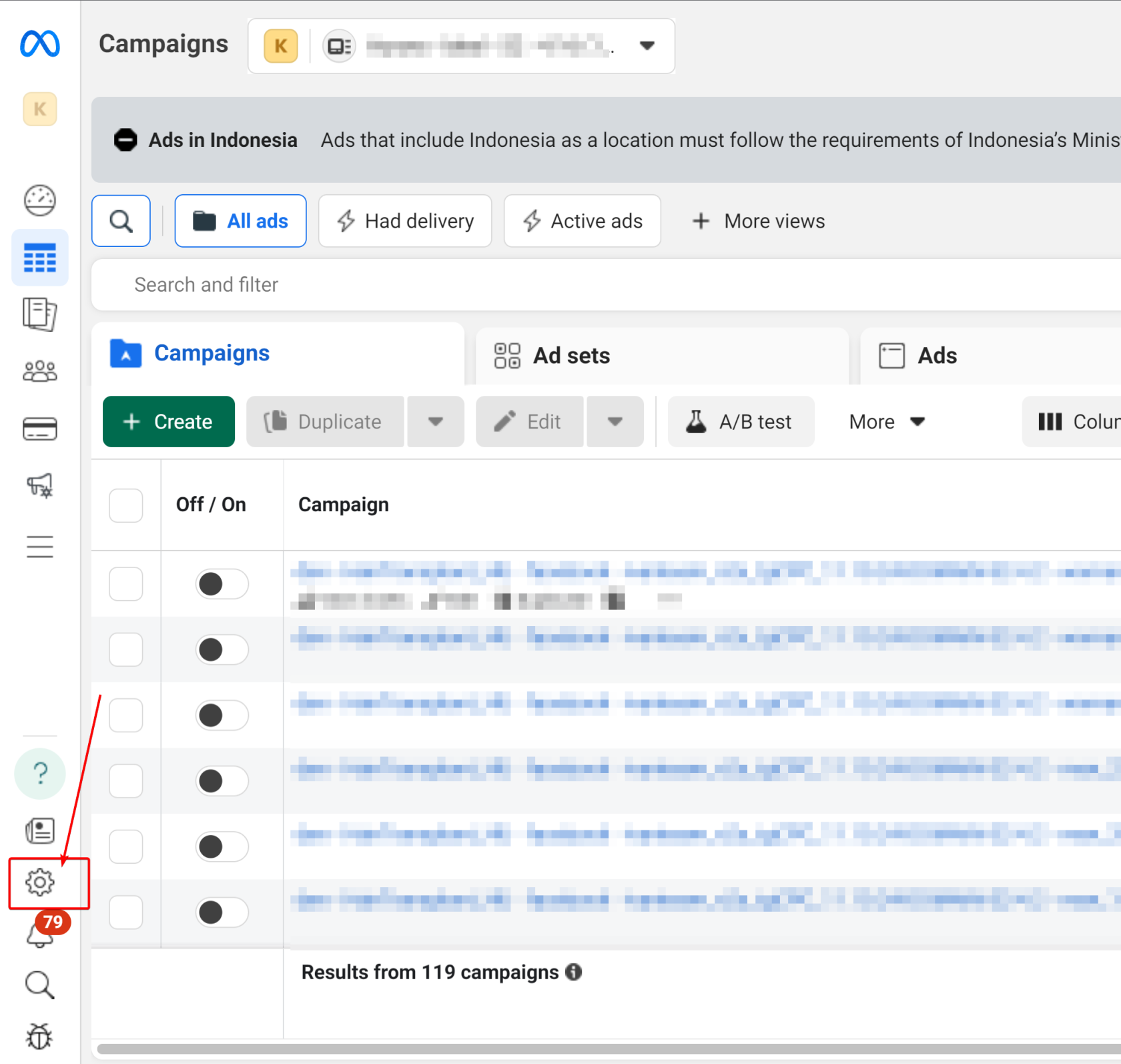 |
1. Поділитися пікселем
Для цього потрібен ID BM якому ви хочете надати доступ до пікселя. Його завжди можна отримати в адресному рядку браузера.
Йдемо в налаштування пікселя
Вказуємо ID BM якому надаємо доступ, та повний контроль.
Тепер потрібно прийняти запит на BM, якому надавали доступ. Йдемо в налаштування цього BM і так само в налаштування пікселів.
І до пікселя потрібно додати ваш соціальний профіль та та відповідні рекламні аккаунти (AA - Ad accounts) в цьому ж меню налаштувань.
2. Cтворити та налаштувати новий піксель
Після створення пікселя, вас може автоматично перекинути в Events Manager, або туди можна попасти таким чином, обравши потрібний піксель.
Отримуємо pixel ID
А також токен нижче.
Коли ви генеруєте токени для декількох пікселів, потрібно після генерації токена перезавнтажити сторінку і брати в роботу наступний піксель (інакше можуть виникаи різін баги).
Також потрібно додати соціальний профіль з якого працюємо, та потрібні нам рекламні аккаунти (AA - Ad accounts). Потрібно повернутись в меню переліку пікселів.
Додати наш соціальний профіль.
Додати рекламні аккаунти
Задача в документі
Посилання для offer link, берете з прикладу задачі, або запитуєте в тімліда актуальне посилання (бо вони різні для різних джерел трафіку, та можуть змінюватися)
Для codefuel є обмеження на кількість символів для channel в 30 символів. Тому старайтесь оферу не надавати довге ім'я, інакше назва потоку/channel буде примусово обрізана до 30 символів.
Це необхідно для того щоб не втрачати статистику та коректно її переглядати в дашбоорді провайдера
Далі нам потрібно згенерувати ім'я кампанії/офера/потоку, а також tracking offer URL (посилання для оферу в трекері).
Для цього обираємо будь якому клітинку у вашому рядку задачі, та натискаємо кнопку
Та отримаємо необхідні дані для створення трекінгового посилання для facebook
Отримання посилання в трекері
Заходимо в трекер та обераємо показаний воркспейс
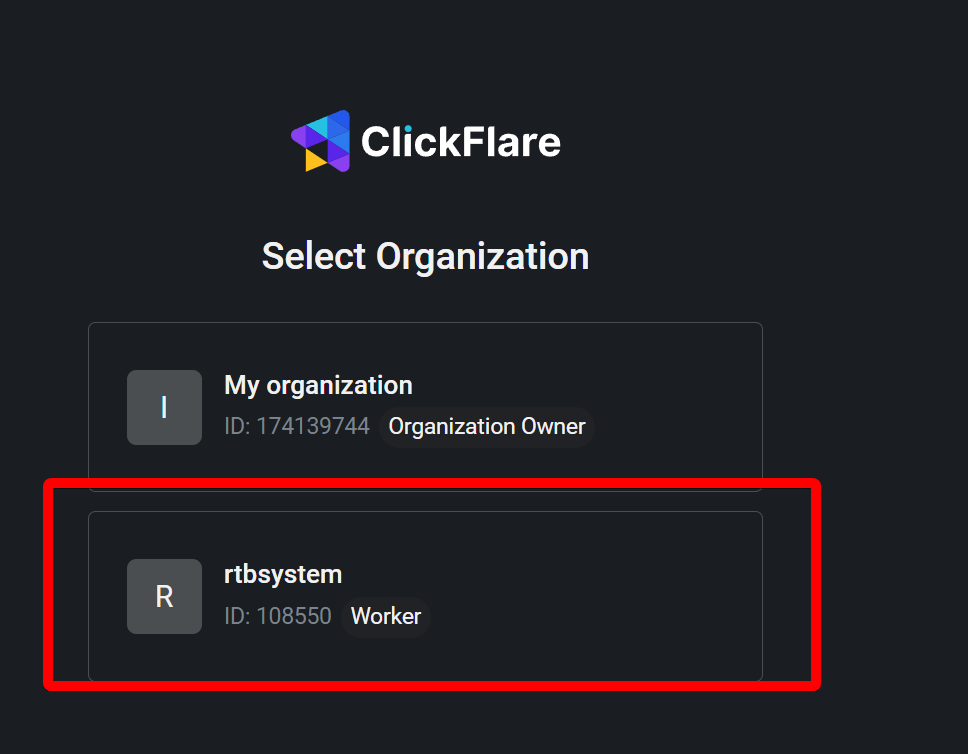 Перед тим як створювати кампанію, потрібно додати інтеграцію пікселя, якщо її немає. Це необхідно щоб ви при створенні кампанії одразу могли обрати піксель (або щоб він сам підтягнувся, якщо додамо в налаштування джерела трафіку в трекері).
Перед тим як створювати кампанію, потрібно додати інтеграцію пікселя, якщо її немає. Це необхідно щоб ви при створенні кампанії одразу могли обрати піксель (або щоб він сам підтягнувся, якщо додамо в налаштування джерела трафіку в трекері).
І для того щоб отримували інформацію про конверсії в Facebook.
Інтеграція пікселя в трекері
Обираємо ворксейс ivanteam.
Імя інтеграція та пікселя для прикладу формуємо по шаблону назва провайдер | назва BM - ID BM | ID пікселя
наприклад codefuel | Kxcua Zpusy - 997840928702963 | 1101620348038427
Це щоб потім зручно було шукати наш піксель, та розуміти до якого БМ він відноситься. Але можете називати довільно, головне щоб самі розуміли для чого це піксель.
Facebook event type обираєте на свій розсуд, дивлячись на що оптимізуєте кампанію в Facebook, все інше обирайте як на скріншоті.
Додаємо піксель на основі даних як раніше отримали.
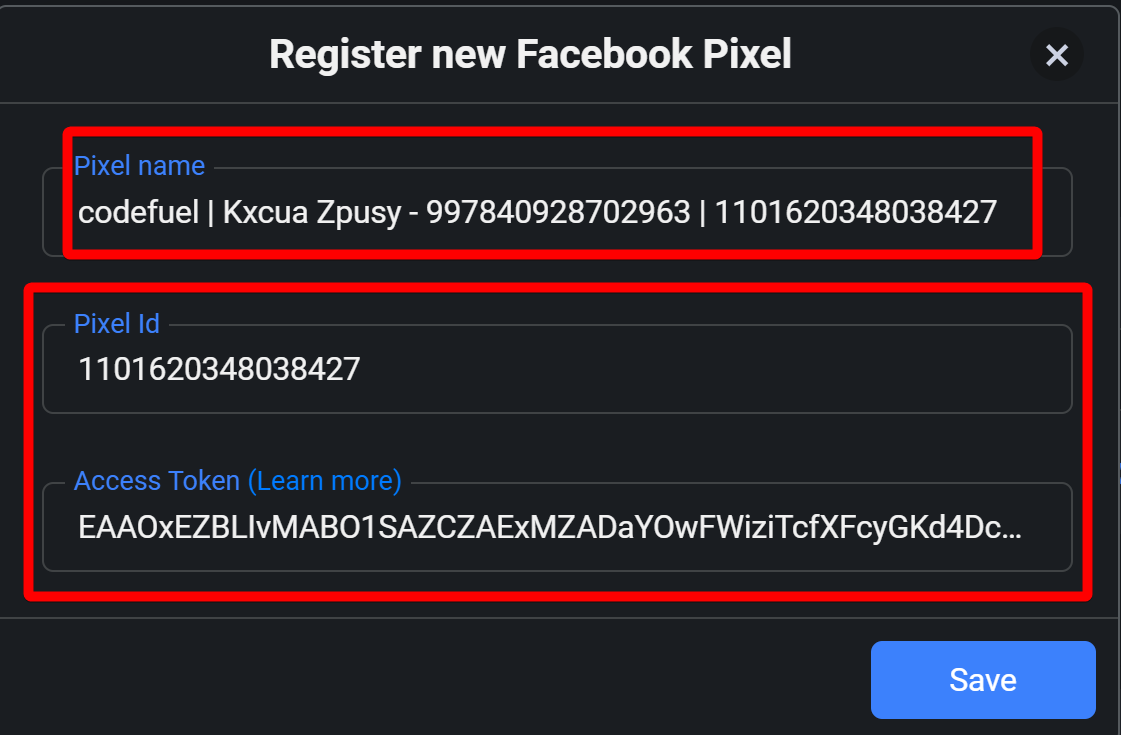 Жмемо Next, та можемо пропустити (Skip) вибір кампанії.
Жмемо Next, та можемо пропустити (Skip) вибір кампанії.
Створення офера та кампанії
Traffic Source обираємо як на скріншоті, або якщо є інтегрований під ваш соціальний профіль, то можна обрати його.
А такj; Use Integrations, обираємо через пошку по ID пікселя, який ми вище створили.
Та жмемо Next
Створюємо офер
Offer URL це tracking offer URL із документу задач. Ім'я також з документу задач, та відповідно Affiliate Network це наш провайдер codefuel. Та зберігаємось.
Оберіть це, бо нам потрібен тільки оффер
Зберігаємо кампанію, і можемо отримати посилання. Обраємо домен як на скріншоті а також посилання як вказано на скріншоті, наприклад https://fclickmeta.com/cf/r/671c65cb7c2d6000127e8332?
Та додаємо до нього макроси:ad_id={{ad.id}}&adset_id={{adset.id}}&campaign_id={{campaign.id}}&ad_name={{ad.name}}&adset_name={{adset.name}}&campaign_name={{campaign.name}}&source={{site_source_name}}&placement={{placement}}
Таким чином отримаємо повне посилання (його також бажано вписати собі в задачу в документі в стовбчик Teaser URL (clickURL)https://fclickmeta.com/cf/r/671c65cb7c2d6000127e8332?ad_id={{ad.id}}&adset_id={{adset.id}}&campaign_id={{campaign.id}}&ad_name={{ad.name}}&adset_name={{adset.name}}&campaign_name={{campaign.name}}&source={{site_source_name}}&placement={{placement}}
Відмітьте собі зеленим кольором, що у вас все готово, щоб не плутались.
Налаштування в The Optimizer